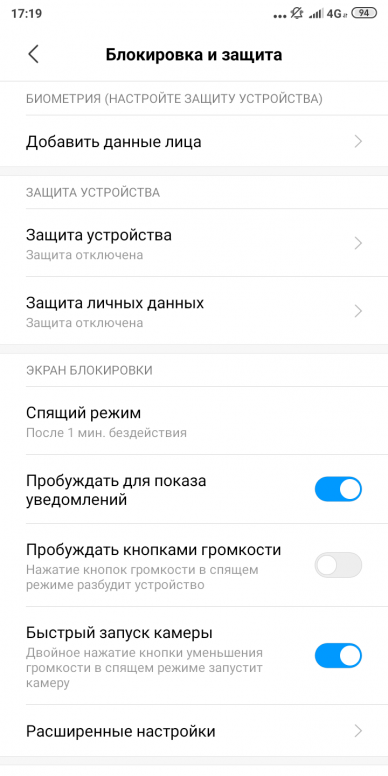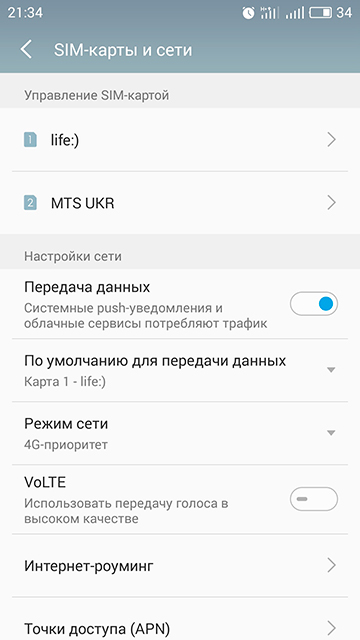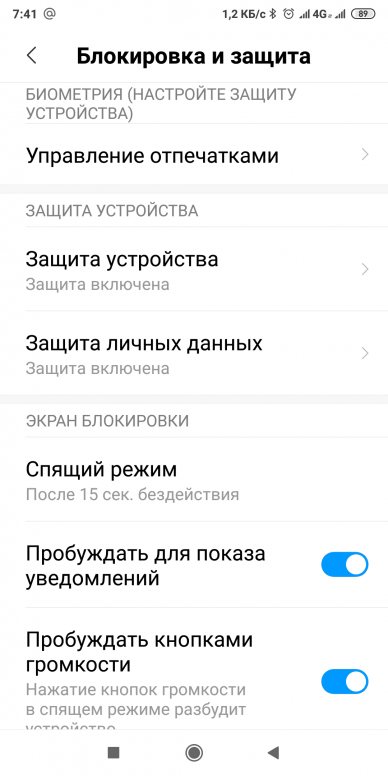Мейзу м5 как включить отпечаток пальца: Как добавить отпечаток пальца на Meizu
Как добавить отпечаток пальца на Meizu
Безопасность доступа к файлам и управление всего одним движением предусмотрены практически в каждом современном смартфоне. Компания Meizu никогда не стояла в стороне от подобных функций, поэтому ее продукция оснащена сканером отпечатка пальца. Это сделано в целях сохранения информации пользователя и более удобного управления девайсом. В статье мы рассмотрим, как добавить отпечаток пальца на Meizu, как он работает и что делать при возникновении проблем с указанной функцией.
Как работает сканер отпечатка пальца?
Буквально несколько лет назад вход по отпечатку пальца был чем-то невообразимым. Несмотря на то, что дактилоскопия существует уже много времени, в смартфонах данная технология стала применяться не так давно.
Дактилоскопический датчик, встроенный в корпус телефона, за считанные секунды соотносит узор пальца с заложенными в сенсоре данными. В результате процедуры система может опознать или не опознать отпечаток, от чего она автоматически определит дальнейшие действия.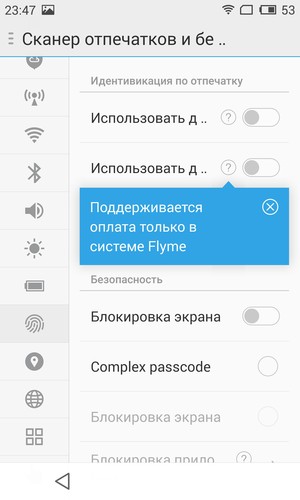
Некоторые пользователи могут поставить отпечаток пальца сзади, некоторые – спереди, поскольку производитель располагает сканер и на задней поверхности корпуса, и на экране. Сегодня в смартфоны Мейзу встраиваются быстродействующие датчики, анализирующие данные за мгновение.
Прикладывать к сканеру следует только чистый и сухой палец – в противном случае датчик не сработает.
Как включить функцию сканирования отпечатка на Мейзу
Настроить функцию сканирования под силу каждому пользователю. Возможность установки предусмотрена в качестве стандартной, поэтому никаких сторонних приложений скачивать не понадобится.
Далее мы разберем подробно каждый этап, как на Мейзу сделать отпечаток пальца. Полный процесс создания занимает буквально пару минут. Мы рассмотрим его на примере телефона Meizu Note 8 (Flyme 7).
Добавление нового отпечатка
Установить отпечаток пальца удастся через настройки смартфона. Делается это следующим образом:
Делается это следующим образом:
- Открыть «Настройки».
- Пролистать ниже и перейти во вкладку «Отпечатки, распозн.лица…».
- Нажать на пункт «Идентификация по отпечатку».
- Придумать простой (4-6 цифр) или сложный (4-17 цифр и букв) пароль.
- Приложить палец к сканеру и выполнить указания системы (поднять палец, поводить им по датчику), пока отпечаток не будет отсканирован полностью.
- Подтвердить завершение операции кнопкой «Ок».
После в списке зарегистрированных отпечатков пальцев появится запись «Отпечаток 1». Его название при необходимости удастся изменить, нажав на него один раз.
Если после проделанных действий в перечне нет отпечатка пальца, значит, произошел сбой и данные не сохранились – следует повторить процедуру.
Проверка работоспособности
После установки отпечатка его обязательно нужно проверить. Для этого потребуется нажать кнопку блокировки экрана, чтобы выключить его, а затем еще раз, чтобы открыть стартовую страницу блокировки. Здесь на экране сразу появится поле для ввода пароля, но достаточно воспользоваться сканером отпечатков пальцев и вход в систему произойдет мгновенно.
Здесь на экране сразу появится поле для ввода пароля, но достаточно воспользоваться сканером отпечатков пальцев и вход в систему произойдет мгновенно.
Если разблокировать экран таким образом не удалось, следует ввести пароль и создать новый отпечаток.
Удаление или замена Touch ID
Поменять отпечаток пальца на Мейзу возможно только удалением существующей записи и добавлением новой. Для этого тоже не потребуется тратить много времени. Все действие проделываются в той же вкладке «Отпечатки…» в настройках гаджета. Удалить отпечатки удастся следующим образом:
- Сделать длительное нажатие по названию отпечатка, подлежащего удалению.
- Нажать кнопку «Удалить» внизу экрана.
- Подтвердить действие, нажав «Удалить отпечатки».
Что делать, если не работает кнопка отпечатка пальца?
Как и любой элемент смартфона, дактилоскопический датчик способен отказать в работе. Причин этому существует не так много, а потому разобраться с ними не представляется сложным. Далее мы рассмотрим, почему не работает кнопка отпечатка пальца и как устранить неполадки самостоятельно.
Далее мы рассмотрим, почему не работает кнопка отпечатка пальца и как устранить неполадки самостоятельно.
Популярные причины
Наиболее распространенными причинами, по которым Touch ID отказывается работать, выступают:
- загрязнение поверхности сенсора;
- смена рисунка отпечатка;
- повреждение датчика;
- ошибки в программном обеспечении.
В первых двух случаях проблема решается довольно легко. Загрязненный сенсор лучше всего очищать посредством перекиси водорода. В ней следует смочить ватную палочку и аккуратно обработать поверхность. В умеренных количествах эта жидкость не нанесет никакого вреда устройству.
Чтобы не наблюдать за тем, как отпечаток пальца перестает работать, следует всегда держать сканер в тепле, чистоте и сухости.
Смена рисунка тоже не является серьезной проблемой. Для ее устранения понадобится войти в систему посредством обычного пароля, а затем заменить отпечаток на новый в настройках.
Механические поломки
Отдельно рассмотрим более серьезные проблемы с блокировкой отпечатком пальца. Механические поломки выступают самыми существенными, поскольку они напрямую связаны с повреждением электронных компонентов микросхемы. Такое происходит, как правило, при небрежном обращении с гаджетом или самостоятельной разборке конструкции.
Своими силами включить отпечаток пальца при механическом повреждении вряд ли удастся. Зато специалисты сервисного центра справятся с такой неудачей на раз. Но перед обращением в контору рекомендуется все же испытать удачу и попробовать выполнить перезагрузку телефона – она, на удивление, действительно помогает в самых неожиданных случаях.
Программные ошибки
Для сканера могут представлять угрозу даже заводские системные файлы, установленные в смартфон еще при его создании. Программы контролируют совершенно все процессы, происходящие в устройстве, и подлежат сбоям.
Решить проблему поможет сброс настроек к заводским.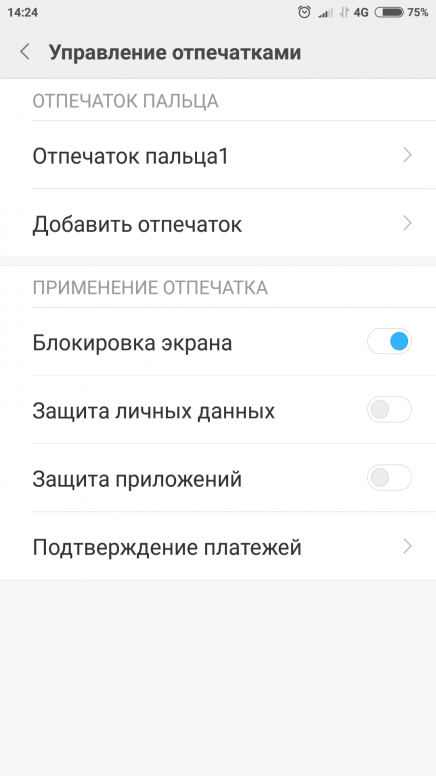 Делается это через настройки смартфона и занимает всего несколько минут времени. Но при проведении данной процедуры следует помнить о том, что некоторые данные пользователя автоматически удалятся. Если же сброс не даст желаемого результата, придется обращаться к перепрошивке.
Делается это через настройки смартфона и занимает всего несколько минут времени. Но при проведении данной процедуры следует помнить о том, что некоторые данные пользователя автоматически удалятся. Если же сброс не даст желаемого результата, придется обращаться к перепрошивке.
Включив телефон после проделанных действий, необходимо сразу же установить правильные дату и время, иначе в системе может произойти сбой еще до ее полной загрузки.
Видео-инструкция
Ответы на популярные вопросы
Как поставить отпечаток для защиты приложения?
Делать отпечаток пальца на приложение отдельно не потребуется. В данном случае потребуется установить отпечаток по инструкции, описанной в нашей статье, а затем пройти путь: «Настройки»-«Приложения»-«Защита приложений». Там потребуется активировать ползунок на соответствующем пункте и отметить галочками программы, которые будут защищены.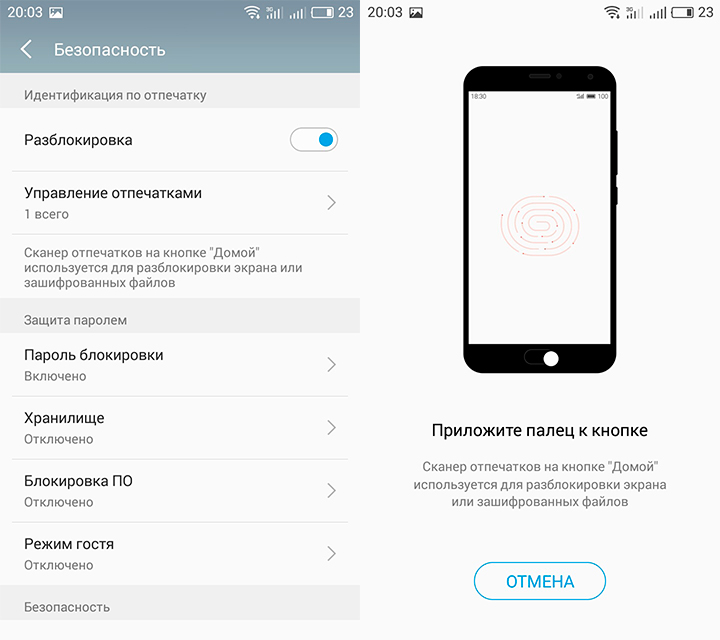 В результате при открытии защищенного приложения потребуется приложить палец к сканеру или ввести запасной пин-код.
В результате при открытии защищенного приложения потребуется приложить палец к сканеру или ввести запасной пин-код.
Как сделать фото отпечатком пальца?
Для этого потребуется установить сторонний софт. Наиболее распространенным приложением для создания фото посредство отпечатка пальца считается Fingerprint Camera shutter.
На каких смартфонах есть сканер отпечатка пальца?
Данная функция предусмотрена в новых гаджетах – Meizu 15, M5, M6, Note 8 и т.д. В устаревших же моделях (Mx5, 5c, M3, M5c и проч.) дактилоскопический датчик отсутствует.
Сканер отпечатка пальца – достаточно полезная технология. Благодаря ей пользователю не придется беспокоиться за сохранность своих файлов на смартфоне. Кроме того, в некоторых случаях приложение пальца к сканеру даже заменяет нажатие кнопки, что добавляет удобства в эксплуатации устройства. Настройка отпечатка не занимает много времени, а всплывающие проблемы вполне легко решаются, поэтому паниковать не стоит.
Нужна помощь в решении важной проблемы? Тогда задай любой вопрос о Meizu и мы на него ответим!
Как поставить отпечаток пальца на Meizu: инструкция по установке
Современные смартфоны оснащены функциями, связанными с безопасностью доступа к файлам и управлением устройством.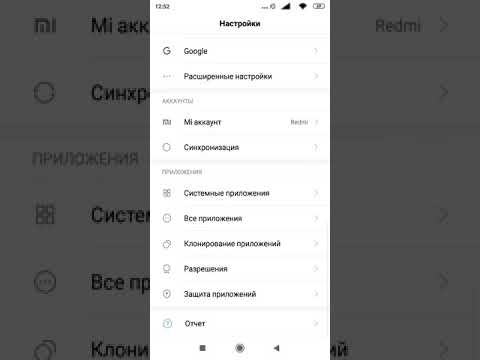 Смартфон будет корректно выполнять нужные действия в том случае, если пользователь внес первичные данные и начал настраивать действующие приложения. О том, как поставить отпечаток пальца на Мейзу вы узнаете из этой статьи.
Смартфон будет корректно выполнять нужные действия в том случае, если пользователь внес первичные данные и начал настраивать действующие приложения. О том, как поставить отпечаток пальца на Мейзу вы узнаете из этой статьи.
Сканирование отпечатка пальца: телефоны Мейзу
Гаджеты марки оснащены специальным сканером. Он умеет считывать отпечаток владельца, сохранять его в памяти и при правильной установке использовать, как ключ доступа к системе и хранящейся информации.
Модели марки оснащены клавишей mTouch 2.1 (на m5, m5c, серии note). Модуль сенсорный, но при этом на механической основе. То есть, выполнять разного рода задачи можно простым нажатием на клавишу или легким к ней прикосновением. Сканирование возможно именно через датчик, установленный в самой кнопке. При ее неисправности или неисправности датчика, заменить интерфейс придется полностью. Процесс сканирования занимает долю секунду. Жалоб на кнопки нового стандарта от пользователей не поступало.
Для того, чтобы снять блокировку с устройства или разрешить доступ к файлу достаточно один раз легко прикоснуться к сенсорной панели кнопки. То же самое нужно сделать при активации функции.
То же самое нужно сделать при активации функции.
Личный режим в Meizu: полезная функция, о которой мало кто знает
На Мейзу с версией оболочки flyme 6 и выше имеется возможность настройки нескольких профилей пользователя, а именно…
Как выполнить установку функции отпечатка пальца
Рассмотрим алгоритм установки первичных настроек на примере флагманских смартфонов Meizu. Проще всего это сделать на новом устройстве. После покупки, при вводе запрашиваемых данных, операционка сообщит о возможности сохранения рисунка. После этого устанавливается вариант разблокировки экрана. Если есть желание использовать именно прикосновение, то поставить данную функцию лучше сразу.
При установке отпечатка уже после покупки телефона придется зайти в меню настроек, где выбрать категорию «безопасность». Здесь вы найдете аналогичные действия, сопровождаемые прямыми инструкциями. После завершения сканирования и установки, смартфон начнет устанавливать владельца путем запроса.
Помните, что наличие отпечатка в памяти и его запрос – это лишь дополнительная гарантия безопасности. Основной пароль, который будет состоять из цифр нужно вводить обязательно. Действуют оба защитные механизма только вместе.
Работы по установке можно выполнить самостоятельно, тем более, что устройство подсказывает какие нужно сделать шаги.
Специалисты также могут помочь провести эти действия:
- Потребуется от 5 до 20 минут затраченного времени;
- Простая установка параметров;
- Исправление ошибок, установление нового или дополнительного ПО (при необходимости).
Детали настройки и установки можно посмотреть здесь:
Сколько человек могут оставить отпечаток
Часто у пользователей возникает вопрос, может ли другой пользователь оставить свой скан в памяти телефона? Например, поставить отпечаток пальца на Мейзу m5 можно используя 5 разных вариантов из памяти.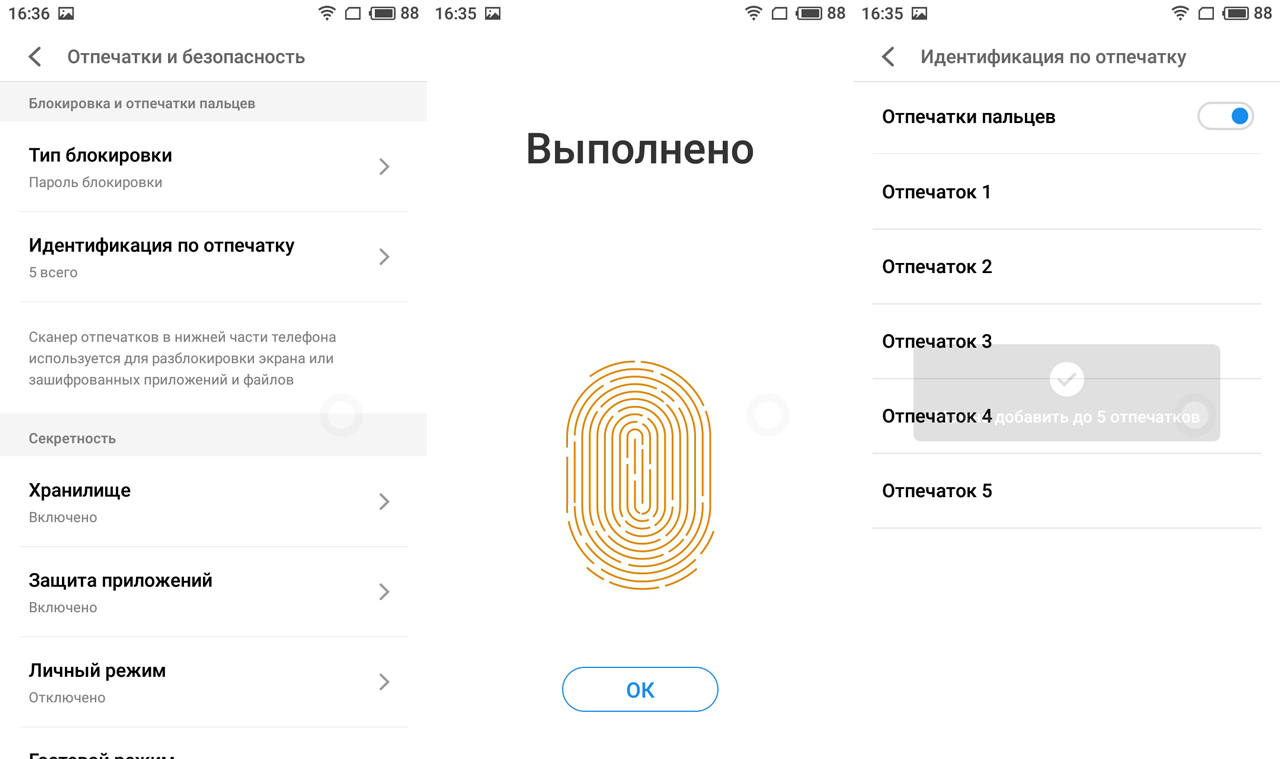 Это позволяет разным людям воспользоваться механизмом разблокировки. Особенно функция нужна, когда у пользователя смартфон могут использовать дети или родственники.
Это позволяет разным людям воспользоваться механизмом разблокировки. Особенно функция нужна, когда у пользователя смартфон могут использовать дети или родственники.
Важно, что во все том же блоке настроек безопасности можно сразу или постепенно добавить нужный скан и сохранить его. Класть палец в м5 или m5c стоит легко и точно на сенсорную кнопку.
В других смартфонах может и не быть так таких настроек, как в Мейзу m5 отпечаток пальца. Установить на блокировку экрана можно пароль.
Что будет если пароль введен неверно
Бывают случаи, когда скан телефон считать не смог. Чтобы исключить взлом телефон запрашивает пароль из цифр. Пять попыток дается на введение верных параметров. Последняя неудача приведет к тому, что на телефоне будет активирована временная блокировка. Около минуты будут работать лишь экстренные вызовы. Телефон при мини сбое лучше выключить, а затем включать с разблокировкой при помощи скана. Отключение идентификации – тревожная нота, для лечения которой потребуется подключить ноут и специальное приложение.
Читайте такжеВвести информацию попросит любое приложение, где сохранены личные материалы. То есть, при попадании телефона к злоумышленникам, даже если экран уже разблокирован, придется оставить задумку с дальнейшими действиями по просмотру частных файлов и приложений.
Сброс пароля на телефоне Meizu
Чтобы разблокировать Meizu, не нужно обладать инженерными навыками или отдавать телефон в мастерскую. Сбросить забытый…
Что делать со сканером на Мейзу 5с
Пользователи столкнулись с проблемой, как поставить на мейзу 5с блокировку отпечатка пальца, если его нет. Действительно, штатные настройки не всегда позволяют автоматически снять и сохранить нужные данные. Компания Мейза позволяет скачивать сторонний контент для активации этой функции.
Важно знать, что сенсорный датчик есть и здесь, только для его активации потребуется дополнительный интерфейс. Скачать нужную программу на 5с возможно в интернет-магазине.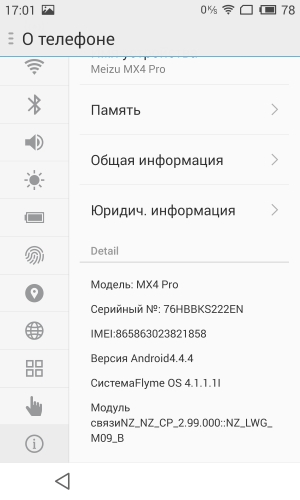 После установки программа сама попросит ввести хотя бы один вариант. В дальнейшем настройки будут происходить именно через это приложение.
После установки программа сама попросит ввести хотя бы один вариант. В дальнейшем настройки будут происходить именно через это приложение.
Таким образом, функция сканирования и дальнейшее использование рисунка есть на смартфонах корпорации Мейзу. Установить свой скан и использовать его довольно просто самостоятельно. Если возникли сложности или поломки, лучше обратится к специалистам.
Как настроить отпечаток пальца на Meizu M5 Note 32Gb
Рейтинг телефона: (4 — 13 голосов)Разработчики Meizu M5 Note 32Gb позаботились о создании продвинутой системы защиты пользователей. Однако многие владельцы смартфона продолжают обращаться к помощи менее эффективных инструментов безопасности вроде графического ключа, не подозревая о том, как настроить отпечаток пальца на Meizu M5 Note 32Gb. Операция по настройке дактилоскопа не займет много времени и в дальнейшем может защитить как сам телефон, так и его отдельные приложения.
Как добавить отпечаток пальца
Вне зависимости от того, какую именно информацию вы хотите защитить на Meizu M5 Note 32Gb, сначала нужно зарегистрировать основной отпечаток пальца. Обычно подобное предложение появляется после первого включения устройства, но если вы пропустили этот этап, можно настроить защиту постфактум:
Обычно подобное предложение появляется после первого включения устройства, но если вы пропустили этот этап, можно настроить защиту постфактум:
- Откройте настройки Андроид.
- Перейдите в раздел «Экран блокировки и отпечатки пальца» (иногда искомый пункт называется «Безопасность»).
- Выберите «Управление отпечатками пальцев».
- Нажмите на «Добавить отпечаток пальца».
- Следуйте инструкциям, которые появятся на экране.
В процессе настройки вам понадобится ввести графический ключ (пароль), если он ранее был зарегистрирован, или создать новый. Это будет альтернативным средством разблокировки, если сканер перестанет работать. Далее потребуется несколько раз приложить палец к дактилоскопу и через минуту можно будет с уверенностью сказать, что телефон полностью защищен.
Обратите внимание, что Meizu M5 Note 32Gb позволяет добавить несколько отпечатков, присвоив каждому имя. Это сделано для удобства разблокировки в зависимости от того, какой палец прикладывается к дактилоскопу. Также данную фишку можно использовать в случае, когда устройством пользуетесь не только вы, но и другой человек.
Также данную фишку можно использовать в случае, когда устройством пользуетесь не только вы, но и другой человек.
Отпечаток в отдельных приложениях
В случае кражи смартфона существует большой риск того, что злоумышленник получит доступ к персональным данным пользователя, включая банковские счета. Особенно эта проблема актуальна среди людей, использующих приложения онлайн-банков.
К счастью, практически все подобные программы позволяют отдельно защитить доступ к банковским счетам. Причем вам нужно просто добавить отпечаток пальца на Meizu M5 Note 32Gb через настройки, а затем скан автоматически подгрузится в приложение. Нужно лишь подтвердить данное средство входа в параметрах программы.
Если программа не защищена отпечатком
Как правило, защита сканом пальца предусматривается только приложениями, которые каким-либо образом взаимодействуют с денежными средствами пользователя. «Галерея» и условная игра остаются подвержены опасности. К счастью, смартфон Meizu M5 Note 32Gb позволяет принудительно установить защиту на отдельные программы:
- Откройте настройки устройства.

- Найдите опцию «Замок приложений» (может называться иначе в зависимости от версии прошивки).
- Отметьте программы, которые нужно принудительно защитить.
- В настройках опции подтвердите использование дактилоскопа.
Теперь при попытке открыть даже самую безобидную программу злоумышленника постигнет неудача, так как Meizu M5 Note 32Gb начнет требовать приложить палец к дактилоскопу.
Почему не работает отпечаток пальца на Meizu M5 Note 32Gb
Иногда продвинутое средство защиты дает сбой, и пользователь не может разблокировать свой Meizu M5 Note 32Gb, так как устройство не распознает палец владельца телефона. Происходит это по нескольким:
- человек прикладывает к сканеру не тот палец, который был зарегистрирован;
- отпечаток не был заранее настроен, или сбились настройки;
- пользователь прикладывает мокрый или грязный палец;
- дактилоскоп повредился или засорился.
Выйти из сложившейся ситуации помогает альтернативный способ авторизации через пароль или графический ключ.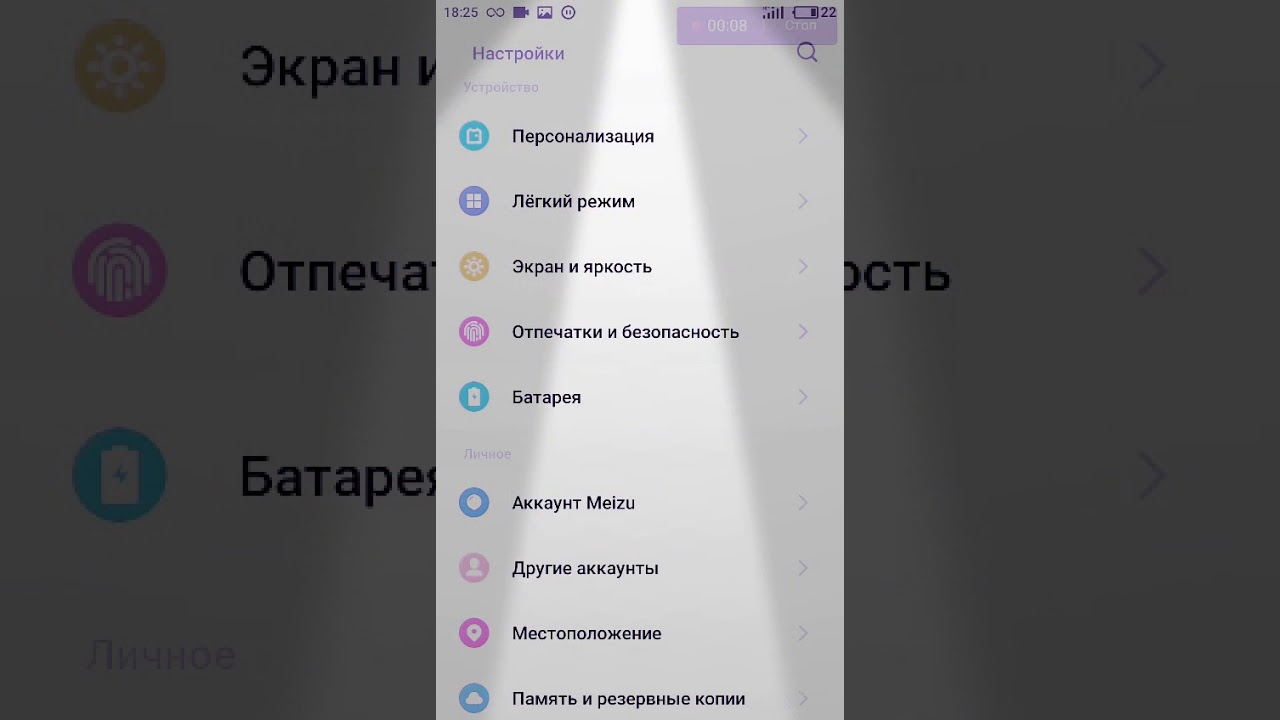 Но как заставить сканер снова работать? Сначала нужно проверить чистоту пальцев и самого дактилоскопа. Далее потребуется проверить наличие зарегистрированных отпечатков и при необходимости создать новый. В случае, если на Meizu M5 Note 32Gb не отошел шлейф, соединяющий сканер с системной платой, проблема должна быть решена.
Но как заставить сканер снова работать? Сначала нужно проверить чистоту пальцев и самого дактилоскопа. Далее потребуется проверить наличие зарегистрированных отпечатков и при необходимости создать новый. В случае, если на Meizu M5 Note 32Gb не отошел шлейф, соединяющий сканер с системной платой, проблема должна быть решена.
Если все вышеперечисленные советы не помогли, то читайте также:
Как прошить Meizu M5 Note 32Gb
Как получить root-права для Meizu M5 Note 32Gb
Как сделать сброс до заводских настроек (hard reset) для Meizu M5 Note 32Gb
Как разблокировать Meizu M5 Note 32Gb
Как перезагрузить Meizu M5 Note 32Gb
Что делать, если Meizu M5 Note 32Gb не включается
Что делать, если Meizu M5 Note 32Gb не заряжается
Что делать, если компьютер не видит Meizu M5 Note 32Gb через USB
Как сделать скриншот на Meizu M5 Note 32Gb
Как сделать сброс FRP на Meizu M5 Note 32Gb
Как обновить Meizu M5 Note 32Gb
Как записать разговор на Meizu M5 Note 32Gb
Как подключить Meizu M5 Note 32Gb к телевизору
Как почистить кэш на Meizu M5 Note 32Gb
Как сделать резервную копию Meizu M5 Note 32Gb
Как отключить рекламу на Meizu M5 Note 32Gb
Как очистить память на Meizu M5 Note 32Gb
Как увеличить шрифт на Meizu M5 Note 32Gb
Как раздать интернет с телефона Meizu M5 Note 32Gb
Как перенести данные на Meizu M5 Note 32Gb
Как разблокировать загрузчик на Meizu M5 Note 32Gb
Как восстановить фото на Meizu M5 Note 32Gb
Как сделать запись экрана на Meizu M5 Note 32Gb
Где находится черный список в телефоне Meizu M5 Note 32Gb
Как заблокировать номер на Meizu M5 Note 32Gb
Как включить автоповорот экрана на Meizu M5 Note 32Gb
Как поставить будильник на Meizu M5 Note 32Gb
Как изменить мелодию звонка на Meizu M5 Note 32Gb
Как включить процент заряда батареи на Meizu M5 Note 32Gb
Как отключить уведомления на Meizu M5 Note 32Gb
Как отключить Гугл ассистент на Meizu M5 Note 32Gb
Как отключить блокировку экрана на Meizu M5 Note 32Gb
Как настроить отпечаток пальца на других моделях телефонов
На Мейзу не работает отпечаток пальца, что делать
Не работает сканер отпечатков: видео
Уровень безопасности личных данных на современных смартфонах марки китайского производителя Мейзу, выше всяких похвал. Самым простым примером будет сканер отпечатков пальцев устройства, который признает только своего хозяина, владельца гаджета, и закроет доступ к телефону при попытке взлома. Бытует мнение о ненадежности таких сканеров, пользователи жалуются на то, что они часто выходят из строя. Нужно ли нести аппарат в сервис, или можно решить проблему своими силами, разбираемся с данным вопросом в формате данного обзора.
Подобный сбой может произойти по нескольким причинам, наиболее популярные из них, это механические сбои и программные неисправности, об их устранении вы сможете прочесть в продолжение статьи.
Операционная система
Системные файлы, заложенные в гаджет еще на заводе, далеко не совершенны и подлежат сбоям различного рода. Учитывая, что ими контролируются все процессы, это может повлиять и на сканер, которому посвящен данный обзор. Решить подобную неисправность можно сбросив настройки к заводским значениям, однако если это не поможет, потребуется перепрошивка.
Учитывая, что ими контролируются все процессы, это может повлиять и на сканер, которому посвящен данный обзор. Решить подобную неисправность можно сбросив настройки к заводским значениям, однако если это не поможет, потребуется перепрошивка.
- В меню своего MEIZU найдите раздел «восстановление и сброс». Обычно он находится ближе к концу списка, пролистайте его вниз.
- Перейдя по вкладке, ставьте галочки на всех пунктах, это поможет сделать резервную копию ваших данных. Если ничего важного вы на флагмане не храните, этого можно не делать, либо перенесите файлы на съемный носитель.
- Осталось согласиться с условиями устройства и нажать «ок», после чего дождаться окончания процедуры.
Выполните настройки гаджета как при первом включении, дата, время и так далее, проблема должна исчезнуть, а функция сканера вернется.
Аппаратная составляющая
Это более сложные поломки, касающиеся электронных компонентов микросхемы. Мельчайшие детали в совокупности создают цепь контактов, благодаря которым гаджет работает, падение или попадание воды обычно становятся причиной таких неисправностей.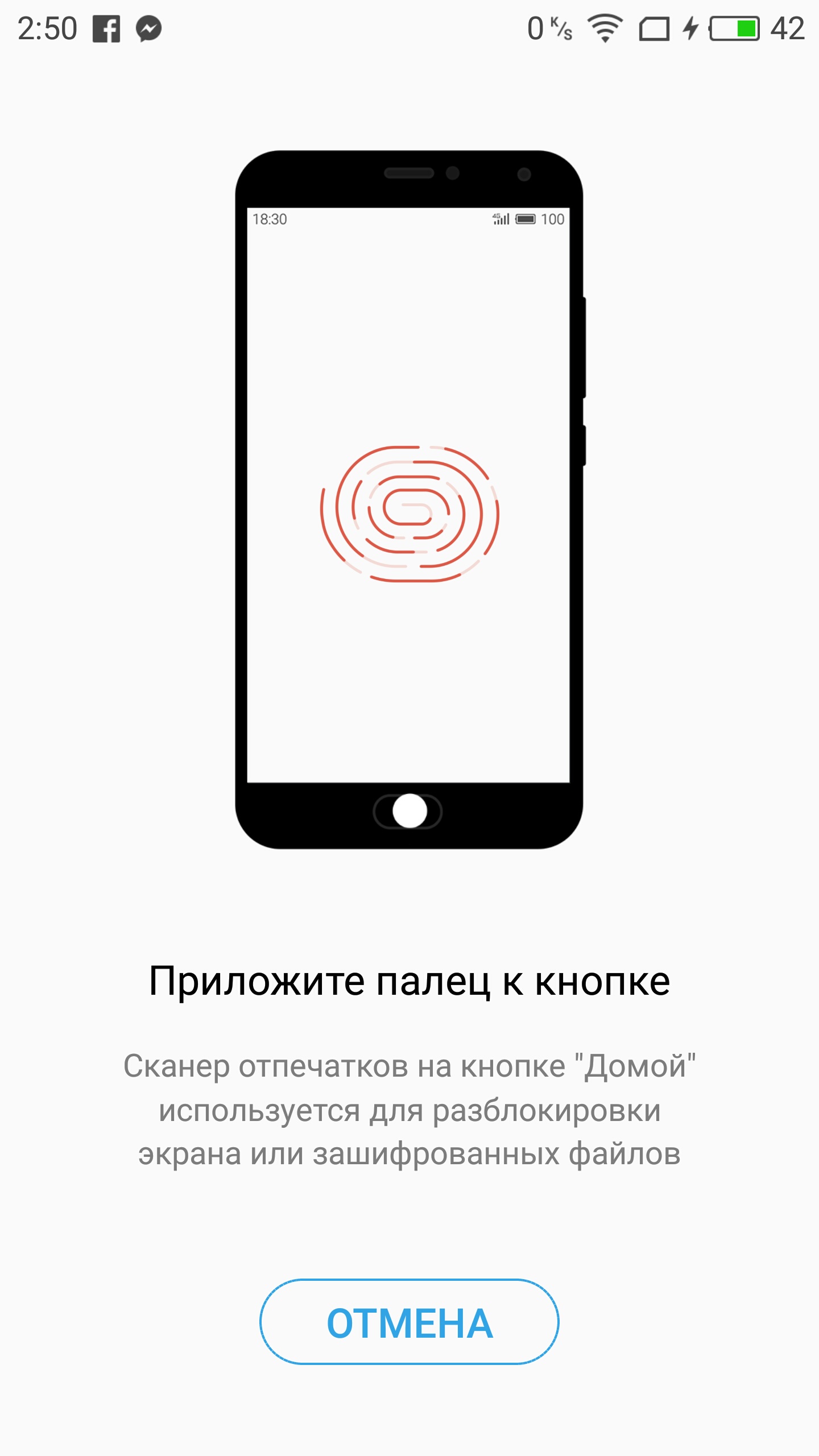
Самостоятельно «вылечить» устройство, скорее всего не представится возможным, даже установить отказавшую деталь не получится. В сервисном центре с этой задачей справятся на раз, поэтому, если сброс не поможет, несите аппарат на диагностику к специалистам.
Источник: https://meizu.moscow/
Как настроить распознавание лиц в MEIZU M5 Note?, Показать больше
Как настроить Face Unlock на MEIZU M5 Note ? Как разблокировать экран, используя Face unlock в MEIZU M5 Note ? Как активировать защиту разблокировки лица в MEIZU M5 Note ? Как удалить Face Unlock в MEIZU M5 Note ? Как добавить Face Unlock в MEIZU M5 Note ? Как настроить данные лица на MEIZU M5 Note ? Как разблокировать экран с помощью данных лица в MEIZU M5 Note ? Как активировать защиту данных лица в MEIZU M5 Note ? Как удалить данные лица в MEIZU M5 Note ? Как добавить данные лица в MEIZU M5 Note ?
Хотели бы вы сделать способ разблокировки в вашем MEIZU M5 Note более простым? Желаете ли вы изменить его на более быстрый и удобный? Вы должны использовать распознавание лиц , это очень удобный и удобный способ разблокировать ваш MEIZU . Самый простой способ сделать это — использовать настройки Android . Посмотрите инструкцию и узнайте, как это сделать всего за несколько шагов.
Самый простой способ сделать это — использовать настройки Android . Посмотрите инструкцию и узнайте, как это сделать всего за несколько шагов.
- Сначала перейдите на главный экран и откройте настройки .
- Во-вторых, перейдите в раздел « Отпечатки пальцев, лицо и безопасность» .
- Там выберите Распознавание лиц .
- Затем вы должны установить дополнительный защитный код.
- После этого нажмите кнопку « Начать регистрацию» .
- Теперь вы должны увидеть свое лицо на экране устройства, переместите телефон вокруг лица, чтобы завершить сканирование.
- Идеальная работа! Вы завершили регистрацию лица , теперь вы можете разблокировать устройство, отсканировав свое лицо!
Если Вам помогло это решение, поделитесь им с другими чтобы помочь им, и подписывайтесь на наши страницы в Facebook, Twitter and Instagram
ᐅ Meizu M5 16Gb отзывы — 204 честных отзыва покупателей о смартфоне Meizu M5 16Gb
Самые выгодные предложения по Meizu M5 16Gb
Аноним, 23. 11.2018
11.2018
— Стильный дизайн
— Яркий экран, сочные цвета
— Наличие сканера отпечатков пальцев
— Подключение SD-карты
— Возможность деления экрана (но не для всех приложений)
— Поддержка 4G
— Хороший звук
— Root из коробки
— Одна кнопка управления (назад и хоум), что несомненный плюс.
— Дизайном сильно косят по айфоны, это прикольно.
Недостатки:
— Низкая автономность (опишу подробнее ниже)
— Flyme OS, невозможность поставить чистый андроид
— Камера на четверку, но за такую цену сойдет
— При работе сильно нагревается, 5 минут по скайпу превращает телефон в сковородку
Комментарий:
Автономность из коробки была довольно печальная — 6 часов в режиме ожидания, это никуда не годилось, поэтому как вышла beta Flyme 6, сразу же установил и проблема ушла. Стал держать двое суток в режиме ожидания.
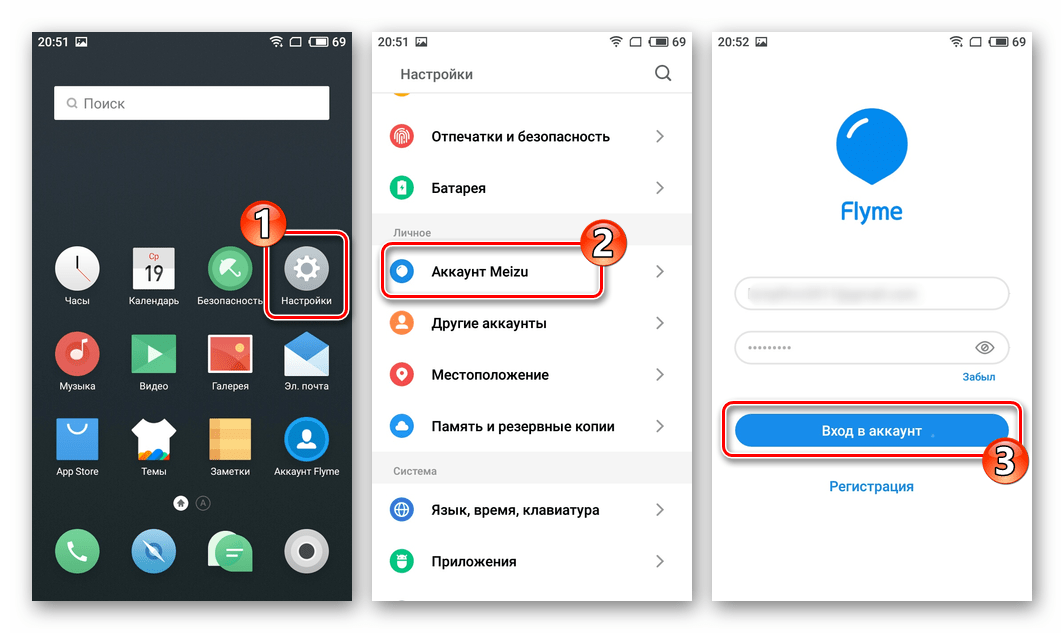 Порой во флайме появляются глюки и перезагрузки телефона, но зато держит батарею нормально. Ждем официальный релиз Flyme 6, на ноябрь 2017 еще не вышел. Порой телефон начинает тормозить, но связываю это с кривым Flyme.
Порой во флайме появляются глюки и перезагрузки телефона, но зато держит батарею нормально. Ждем официальный релиз Flyme 6, на ноябрь 2017 еще не вышел. Порой телефон начинает тормозить, но связываю это с кривым Flyme. Громкость в наушниках низкая — пришлось вручную через инженерное меню ее повышать.
Если есть возможность взять модель с 3 гигабайтами — берите ее. После полной загрузки системы на 2 гигабайтах, показывает что свободно всего 300 мегабайт. Судя по обзорным видео модель с 3гб работает на 25% быстрее.
Ну и последнее — экран нещадно жрет батарею. 1% за 4 минуты, впрочем это вроде вполне себе норма.
pran8, 23.11.2018
Достоинства:красивый
Недостатки:
нет google play
Комментарий:
купил официальную русскую версию.
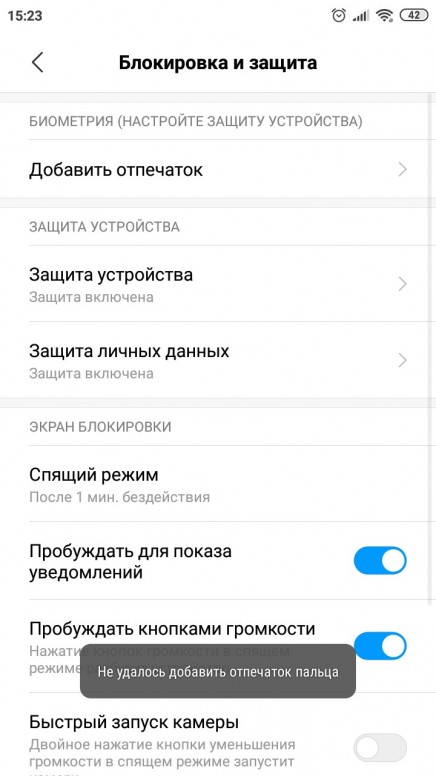 Нет гугл плея. Где мне приложения устанавливать? Просто кусок пластика не покупайте
Нет гугл плея. Где мне приложения устанавливать? Просто кусок пластика не покупайтеRketin, 05.10.2018
Достоинствацена, камера, дизайн, производительность, автономность, дисплей 2.5D, функция защиты глаз, автоочистка мусора (настраивается)
Недостатки
за эту цену нет!
Андрей, 05.10.2018
Плюсы: Легкий,удобный,довольно шустрыйМинусы: память меньше чем заявлена,но не критично,если вставить флешку,скользкий хотя и брал матовый
Доволен,стоит своих денег
Даша, 16. 09.2018
09.2018
Приятный дизайн, адекватная цена.
Недостатки:
Собственная версия Андроид (и все неудобства, связанные с этим), трудность поиска аксессуаров.
Комментарий:
До покупки телефона не задумывалась, что он может работать на собственной версии Андроида фирмы Meizu. По факту покупки потратила много времени, разбираясь, как настроить Google сервисы. Некоторые из них так и не заработали (например, не дает запустить Backup Google Pictures под аккаунтом, который уже задействован для списка контактов и т.д.).
Система не дает запуститься приложению Microsoft Outlook, при открытии в стандартном браузере страниц с большим количеством анимации браузер полностью крашится)
Общий итог — телефон не поддерживает ряд важных для меня функций, и я постараюсь как можно быстрее его поменять.
Людмила, 16. 09.2018
09.2018
Легкий, быстрый, камера неплохая, зарядку держит до 3-х дней (без интернета)
Недостатки
Русифицированная китайская прошивка
Комментарий
Женские слезы мужская радость!!! С точки зрения производителя мне должны быть полезны, а точнее необходимы (потому что не удаляются): фонарик (до него еще стоит добраться), зеркало (фронтальная камера), компас, уровень, шкала (линейка) и лупа (зум фотокамеры отвратительный, одно название). Камера выдает хорошие снимки на улице, в помещении с шумом, фронталка качественная для видеозвонков. Нет «Плей маркета», вместо него непонятный китайский магазин «Hot Apps», с которого не устанавливаются, а если установлены то не работают любимые приложения, так как он совершенно не контачит с гугольными плей-сервисами.
 Кроме того в этом магазине нет отзывов, и уведомлений о том, какие приложения самого телефона будет использовать устанавливаемая программа. Настройки безопасности минимальны. Его родной календарь делает уведомления только в конце рабочего дня и блокирует дополнительно установленный, который теперь вообще уведомлений не делает. На экран невозможно вывести необходимые контакты, зато есть быстрый набор, аватарка при звонке высвечивается на 1 сантиметр квадратный, а не на весь экран. При наборе смс не работает «Ъ», нет привычного словаря Т9, символы расположены в крайне непривычных вариантах, писать с большой буквы после точки он не умеет. Защитное стекло и чехол на эту модель пришлось заказывать через китайский сайт, так как у нас в городе нет пока на него подходящих. Задняя панель скользкая, не съемная (IMEI приклеены сзади на бумажку, которая отвалилась на третий день). Звуковые отверстия расположены внизу корпуса, если их закрыть, то вообще звонок не слышно. Покупателю придется выбирать: вторая сим-карта или карта памяти слот сдвоенный.
Кроме того в этом магазине нет отзывов, и уведомлений о том, какие приложения самого телефона будет использовать устанавливаемая программа. Настройки безопасности минимальны. Его родной календарь делает уведомления только в конце рабочего дня и блокирует дополнительно установленный, который теперь вообще уведомлений не делает. На экран невозможно вывести необходимые контакты, зато есть быстрый набор, аватарка при звонке высвечивается на 1 сантиметр квадратный, а не на весь экран. При наборе смс не работает «Ъ», нет привычного словаря Т9, символы расположены в крайне непривычных вариантах, писать с большой буквы после точки он не умеет. Защитное стекло и чехол на эту модель пришлось заказывать через китайский сайт, так как у нас в городе нет пока на него подходящих. Задняя панель скользкая, не съемная (IMEI приклеены сзади на бумажку, которая отвалилась на третий день). Звуковые отверстия расположены внизу корпуса, если их закрыть, то вообще звонок не слышно. Покупателю придется выбирать: вторая сим-карта или карта памяти слот сдвоенный. Однако, телефон быстрый, не глючит (кроме вышеописанного), внешний вид лаконичный, зарядки хватает на пару дней (если только звонить на три). Пока производитель не прокачает телефон до европейского уровня (в чем я лично сомневаюсь), к нему придется очень долго привыкать…
Однако, телефон быстрый, не глючит (кроме вышеописанного), внешний вид лаконичный, зарядки хватает на пару дней (если только звонить на три). Пока производитель не прокачает телефон до европейского уровня (в чем я лично сомневаюсь), к нему придется очень долго привыкать…nik Nikita, 08.08.2018
Достоинства:Хороший телефон за копейки
Недостатки:
Их нет. Те кто пишет что экран не такой камера не такая и еще что-то. Купите себе самсунг или лыжи за такие деньги и сравните. Там будет покладено еще меньше фарша))
Комментарий:
Покупал из Китая в январе 2017го Отличный телефона за 6к Прошил на глобальную версию прошивки и вот он уже как свой)) Критических косяков за 3 месяца юза не обнаружил.
Аноним, 08.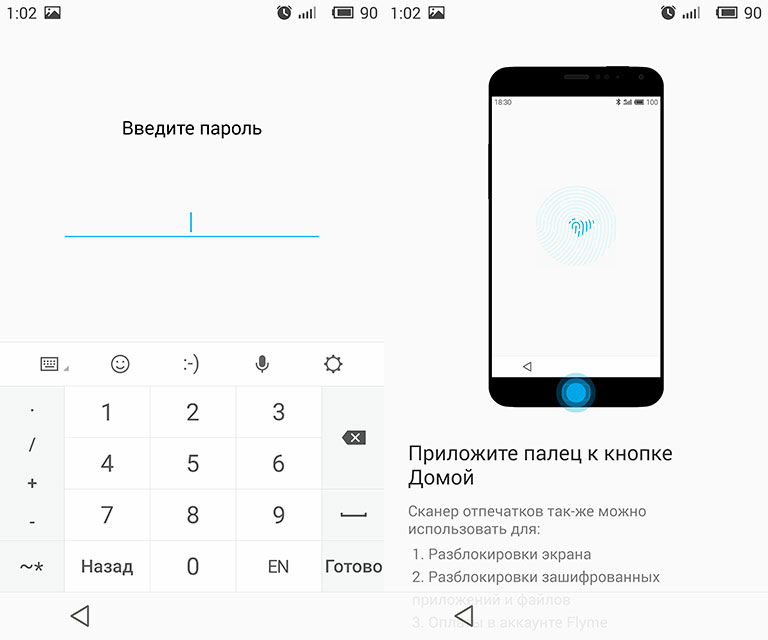 08.2018
08.2018
Яркий сочный дисплей, легкий, тонкий отличный дизайн ну и конечно же Flyme OS и цена
Недостатки:
ужасная автономность работы, парой в простое батарею сжирает за 1 час 3-7%. а за ночь и все 15%
Володченко Влад, 22.07.2018
Достоинства:Камера, автономная работа, производительность.
Недостатки:
Не нашел
Сергеевич Cергей, 22.07.2018
Достоинства:Отличный телефон !Яркий дисплей, камера посредственная, батарея огонь!В игры не играю, на соцсети и интернет хавтает за глаза 4G работает.
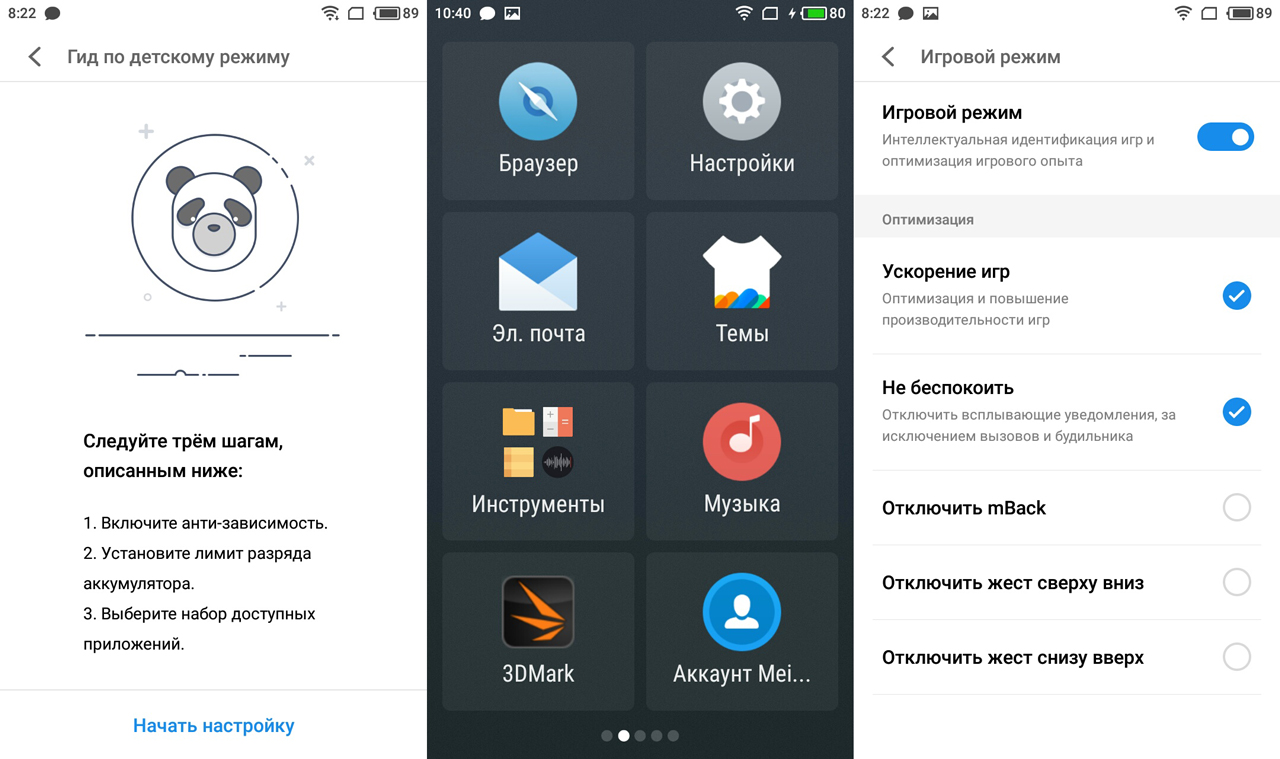
Недостатки:
Прошивка китай, но это не проблема на 4pda инструция на установку глобалки. Я не прошиваю, говорят на глобаоке батарею кушает, жду оф флайм6.
Комментарий:
рекомендую к покупке, покупал на али. за 6200. с учетом кэшбека за 5000 вышло, кому интересно пишите на почту поделюсь опытом использования и покупки.
Direct Salut, 01.07.2018
Достоинства:Хороший бюджетный телефон
Недостатки:
Недолюбливаю МТК, камеры мылят
Комментарий:
Телефоном доволен, дисплей лучше, чем на дешевых xiaomi, сканер отпечатка быстрый. Камеры мылят, по-моему это на всех моделях мейзу) Быстродействие устраивает. Было два таких, один утонул через два месяца, взял такой же.
Андрей Сергеевич, 01. 07.2018
07.2018
Очень стильный, никаких глюков. При покупке на телефоне почти ничего нет (всяких левых приложений). Сервисы Google скачиваются за полминуты в HotApp, с этим проблем нет. Дисплей яркий, хоть и не fullhd, но пикселей квадратных на нем не видно. Очень удобный интерфейс.
Минусы:
То что нет в наличии в магазинах, я ждал его почти 2 недели… Зато все с такими не ходят…
Очень хороший смартфон, кому нужен недорогой телефон, рекомендую…
Смит Леонид, 29.06.2018
Достоинства:Нормальный дисплей,нормальный Аккумулятор,удобная оболочка(он же лаунчер)Есть OTG,световой датчик,есть автофокус и макросъемка,в полне удобен в использовании со своей диагональю 5.
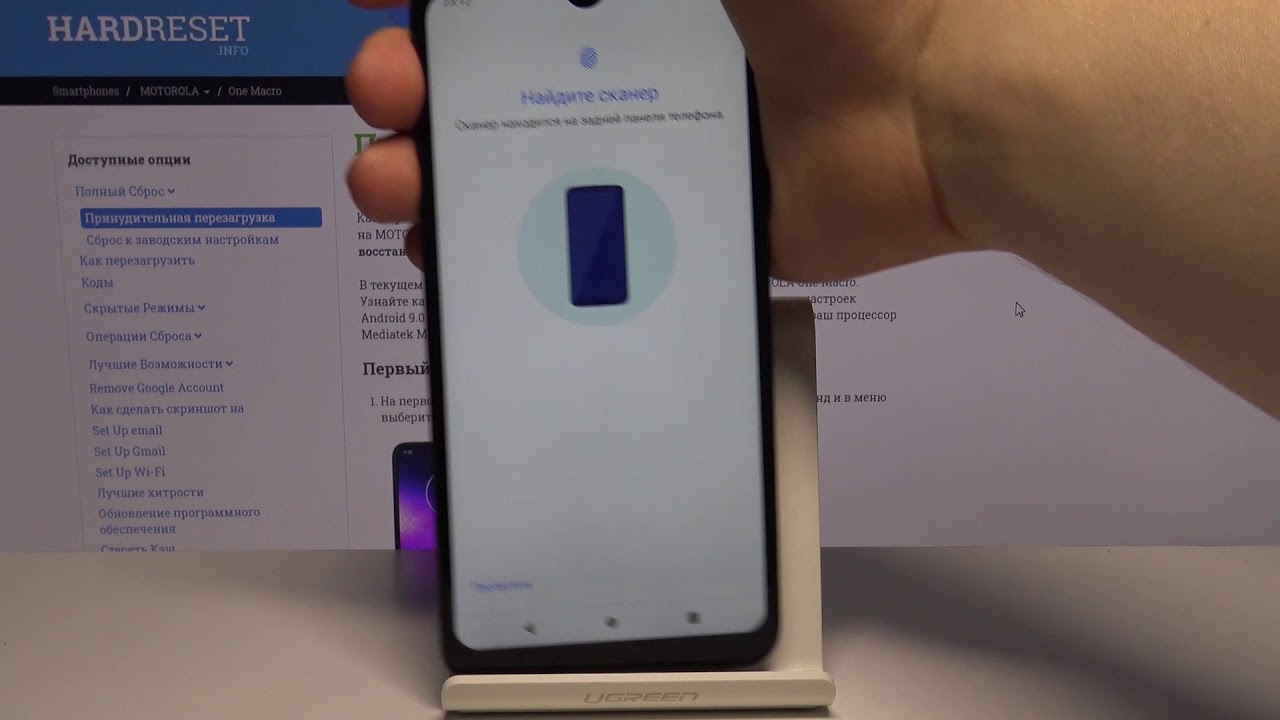 2″
2″ Недостатки:
Основная камера при соотношении сторон 16:9 (это полноэкранный формат) будет фотографировать с разрешением в 3мп.Лицевая 2мп.Телефон нагревается постоянно,заметно и не приятно обсалютно от всего кроме звонков(в игры не играю!)Плохо работал интернет приходилось отключать и включать.
Комментарий:
Покупал в «Китае»Прошивка глобальная,гугл сервисов в прошивке нету(скачиваются из магазина в телефоне)Прошивается телефон при необходимости без компьютера,покупал телефон для простейших задач,но скоро продал потому что замучил постоянный нагрев!На момент покупки конкурентов не было по цене,теперь полно.С компанией Meizu больше связываться не хочу даже не смотря на то что они наконец-то выпустили девайс на «драконе»!!!
Никита, 29.06.2018
Пользуюсь телефоном более месяца, минусов нету, заряд на 5+, мобильный интернет на 4, производительность на 5+.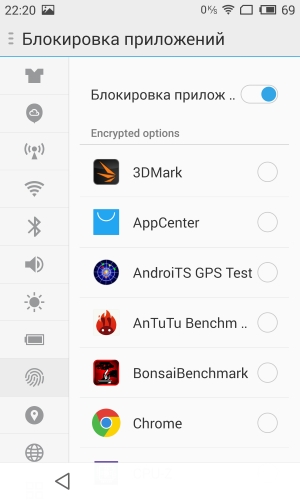 ..
..Rketin, 13.06.2018
Достоинствацена, камера, дизайн, производительность, автономность, дисплей 2.5D, функция защиты глаз, автоочистка мусора (настраивается)
Недостатки
за эту цену нет!
Хочиев Борис, 13.06.2018
Достоинства:Дизайн, сканер отпечатка, производительность, 4G, цена
Недостатки:
Качество экрана и внешнего динамика
Комментарий:
Когда телефон просто держишь в руке, то впятчатления очень хорошие. Но когда начинаешь им пользоваться, то всплывают все его недостатки.
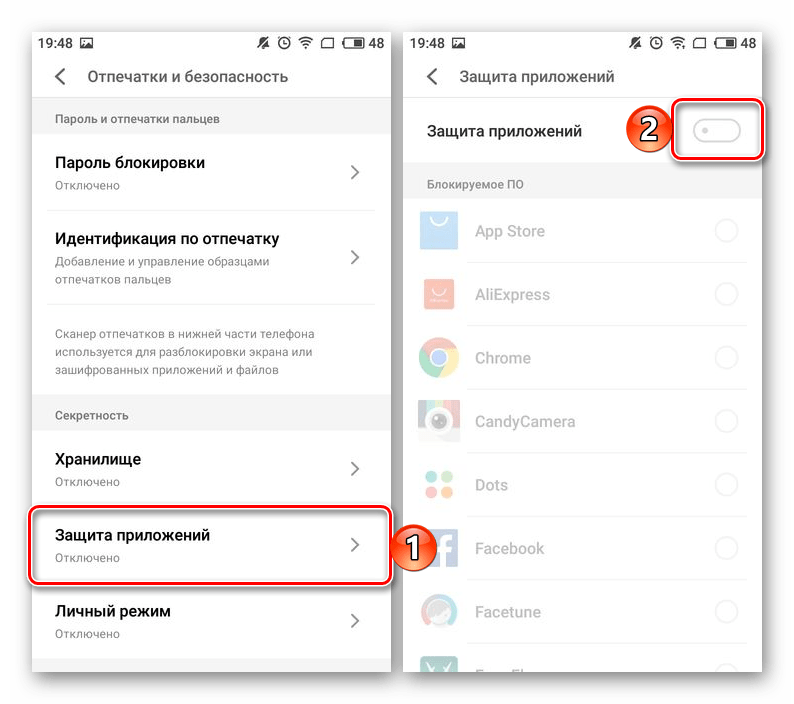 Звук из внешнего динамика тихий и плоский. Плохого качества. Экран тоже так себе. Открываешь белую картинку. Снизу изображение чисто белое, а сверху слегка отдаёт синевой.
Звук из внешнего динамика тихий и плоский. Плохого качества. Экран тоже так себе. Открываешь белую картинку. Снизу изображение чисто белое, а сверху слегка отдаёт синевой. Это если присматриваться. При использовании практически незаметно. Скорость заряда оставляет желать лучшего. Не меньше 2 часов. Я понимаю, что телефон самый бюджетный у Meizu, но тем не менее…
Свою цену телефон оправдывает. 6-7 тыс. за него можно отдать. Но я бы рекомендовал докинуть 3 тыс. и купить M5 Note. Качество экрана и динамика у него лучше. И заряжается он быстрее. Плюс корпус металлический.
Честно говоря я вообще не понимаю для чего нужна модель M5, когда можно докинуть 1 тыс. и купить M5s с металлическим корпусом и быстрой зарядкой. Наверное Meizu сами не знают
Пургин Павел, 29.05.2018
Достоинства:Лучший смартфон за свои деньги!
Сборка, дизайн, яркий экран, очень компактный, батарея, сканер отпечатков.
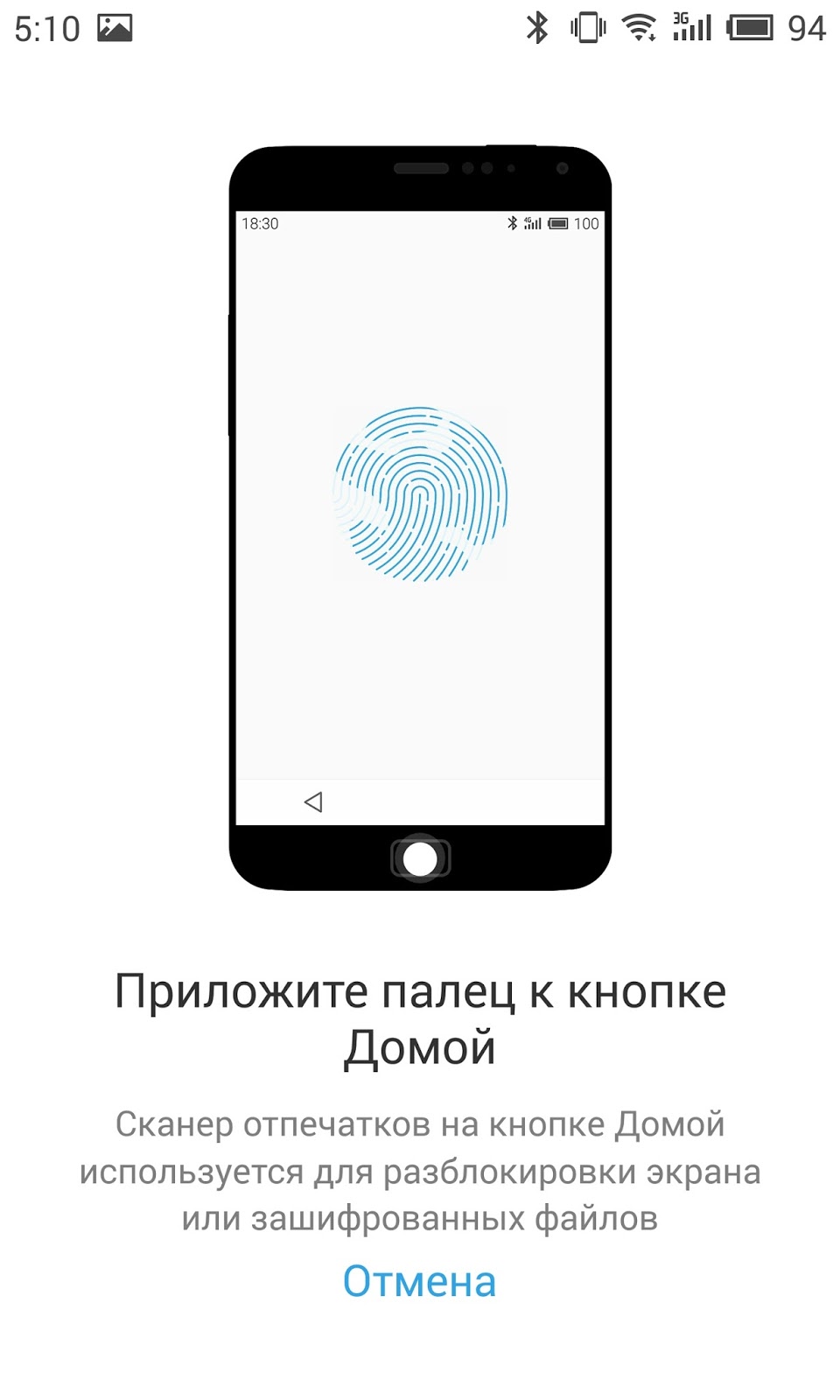
Недостатки:
нет
Комментарий:
Заказывайте из Китая, получится намного дешевле чем в наших магазинах!
aerser, 29.05.2018
Достоинства— Дизайн. Внешний вид очень солидный, стильный, не выдает в девайсе бюджетника.
— Матовая задняя крышка. Износоустойчивая, не маркая.
— Скругленный экран, очень приятный. Стекло, опять же, не маркое, легко чистится от пальцев.
— Родная оболочка Flyme: красивая, плавная, удобная в использовании. По сравнению с голым андроидом кажется слегка чудной, но к ней быстро привыкаешь. Плюс много полезных плюшек и root-права прямо из коробки.
— Возможность принимать/отклонять вызов не касаясь экрана (используя регулятор громкости). Зимой реально спасает.
— Живучий аккумулятор: при средней нагрузке батареи спокойно хватает дня на два.
 И заряжается довольно быстро.
И заряжается довольно быстро.— Качественный звук в наушниках. Музыку слушать одно удовольствие.
— Шустрый, отзывчивый, ничего не подвисает и не тормозит. 4G ловит охотно, без претензий.
— Сканер отпечатков пальцев (просто прикольная штука, хоть я ей и не пользуюсь).
Недостатки
— Габариты: в моей девичьей ручке он просто огромный. Не привыкла к лопатистым смартфонам с диагональю больше 4.5″, но это мои тараканы.
— Разъём 3.5 под наушники почему-то снизу. Капец как удобно (нет)
— Греется ощутимо и довольно быстро. По опыту могу предположить, что этим страдают многие аппараты от meizu.
— Предустановленного приложения google Play Market нет (фишка Flyme). Не очень удивилась, но в первый же день после покупки смарт довел меня до истерики отказом в установке всех сервисов Google (пыталась ставить по старинке через apk-файл). Оказалось, их можно установить ТОЛЬКО из родного китайского установщика Hot Apps — и никак иначе. Просто не встанут. Вообще.
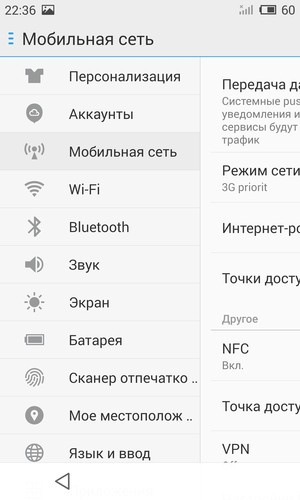
Комментарий
До этого пользовалась meizu mx2, была им очень довольна, но телефон скончался спустя 4 года доблестной службы. Собственно, некоторый опыт общения с этой маркой я имела и шла в магазин с твердым убеждением брать именно meizu. Фирма вроде китайская, но телефоны делают на удивление приятные и совершенно неубиваемые.
По соотношению цена/качество аппарат очень радует, со своими задачами справляется на ура (связь, соц.сети, скайп, сёрфинг). Камерой я не пользуюсь, но она здесь без изысков (что основная, что фронтальная), с играми та же история.
В целом приятный девайс.
роман, 21.05.2018
Плюсы: нетМинусы: батарея
купил телефон.зарядил батарею.через минуту вместо 100% стало 99 и тд.стоит на зарядке в повербанк но не заряжается а наоборот разряжается.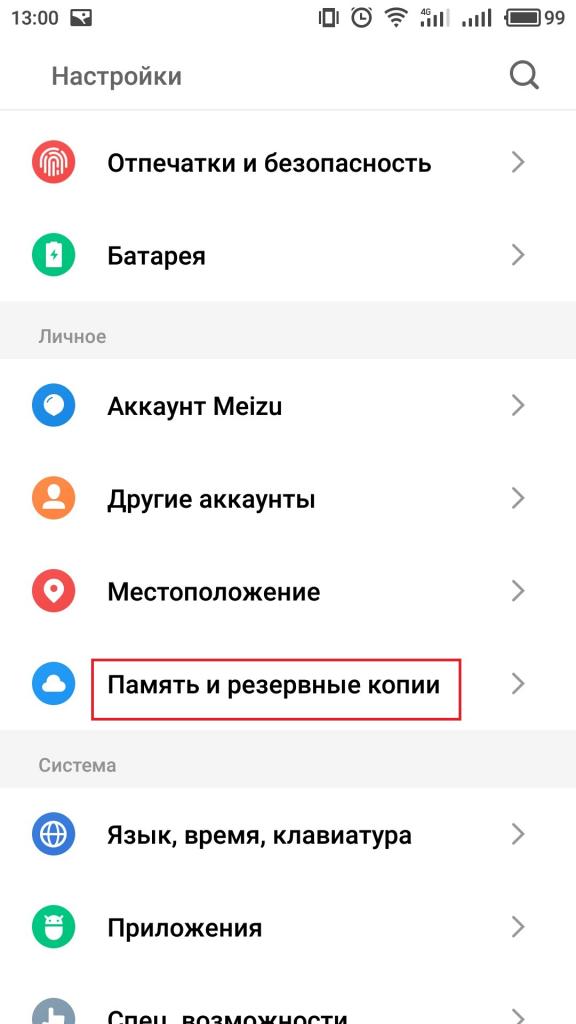 тот же fly fs510 работал намного лучше первые 2 недели,но потом сгорел контроллер питания
тот же fly fs510 работал намного лучше первые 2 недели,но потом сгорел контроллер питания
Сергей, 21.05.2018
ДостоинстваНеплохая камера
Хороший экран
Флейм (лично для меня)
Быстродействие системы
Цена (брал за 9990)
Недостатки
Совмещенный слот сим и карты памяти (но для меня это не минус)
Не приходят уведомления официального приложения ВКонтакте (использую KateMobile)
Комментарий
Для своей цены хороший аппарат. По поводу отзыва Людмилы:
-Фонарик можно включить в верхней шторке, без всяких заморочек
-Лупа, зеркало и прочее если честно не нужная вещь, но есть да и ладно
-по камере соглашусь, но вряд ли какой-либо Смарт за такую цену будет фоткать лучше
-по поводу плеймаркета: заходите в хотаппс, скачиваете gapps installer(вроде так называется) и всё, теперь у вас и плеймаркета и гмайл и карты и т.
 д.
д.-Настройки безопасности здесь достаточны, для обычного пользователя даже может быть излишни
-Родной календарь работает идеально, подхватывает события из учетки Гугла
-Контакт в качестве виджета нельзя установить, согласен это минус
-маленькое фото звонящего или вызываемого абонента, это вещь субъективная, мне хватает, не любоваться же ею
-насчет т9 и прочего, я установил gboard и нет проблем, родной touchpal удалил сразу
-аксессуаров практически нет в продаже, но это и не неожиданность, телефон только появился в оф продаже, кстати и на более старшие модели которые вышли год назад не везде можно найти подходящий аксессуар
-динамик внизу, у многих так, у тех же айфонов и ничего
-Бумажка с imei и не думает отрываться
-совмещенный слот, недостаток, но не существенный, если уж надо две симки то берите версию с 32 ГБ встроенной
-телефон скользкий согласен, но другое покрытие задней крышки как по мне повлекло бы ухудшение внешнего вида либо удорожание
Телефоны европейского уровня, не совсем понял что имеется ввиду, назвали бы хоть модель, чтобы знать к чему им стремиться
П.
 с. скоро должен выйти Flyme6, обещано много новых плюшек. А в целом телефон выглядит отлично (особенно Black) и работает хорошо, не идеально, конечно, но в такой ценовой категории вряд ли найдется аппарат с меньшим количеством недостатков.
с. скоро должен выйти Flyme6, обещано много новых плюшек. А в целом телефон выглядит отлично (особенно Black) и работает хорошо, не идеально, конечно, но в такой ценовой категории вряд ли найдется аппарат с меньшим количеством недостатков.romansh, 08.05.2018
ДостоинстваНавигация
Комментарий
Брал для навигации, в этом плане без проблем. А так телефон и телефон. Хороший корпус, дизайн, не тормозит. Звонить и работать в мессенджерах позволяет)
Кандаурова Анастасия, 08.05.2018
Достоинства:Очень понравился дизайн, компактный, приятно держать в руке, скорость работы, все на русском языке, сканер отпечатков
Недостатки:
Без чехла царапается
Комментарий:
Отличный недорогой смартфон, Очень рекомендую!
Кира Асадова, 04. 05.2018
05.2018
Шустрый смартфон, в использовании больше года, за это время никаких провисов и лагов не наблюдалось. Для различных соц. сетей, ватсапов и прочего идеальный вариант.
Приятно держать в руке.
Недостатки:
Возможно батарея, хватает всего часов на 8 тех же социалок.
Задняя крышка довольно маркая.
Комментарий:
Телефон в прямом смысле неубиваемый, вот этого я точно от него не ожидала. Падал неоднократно на всевозможные твердые поверхности, на прошлых телефонах у меня сразу же бились экраны, а тут все отлично, сколы небольшие, конечно, на самом корпусе, но сам экран в идеальном состоянии (пленками и чехлами не пользуюсь). А недавно пережил падение в воду секунды на 3, уже думала с ним распрощаться, но он ожил спустя 3 часа, без разбора и доставания батареи (разобрать его, кстати, довольно проблематично).
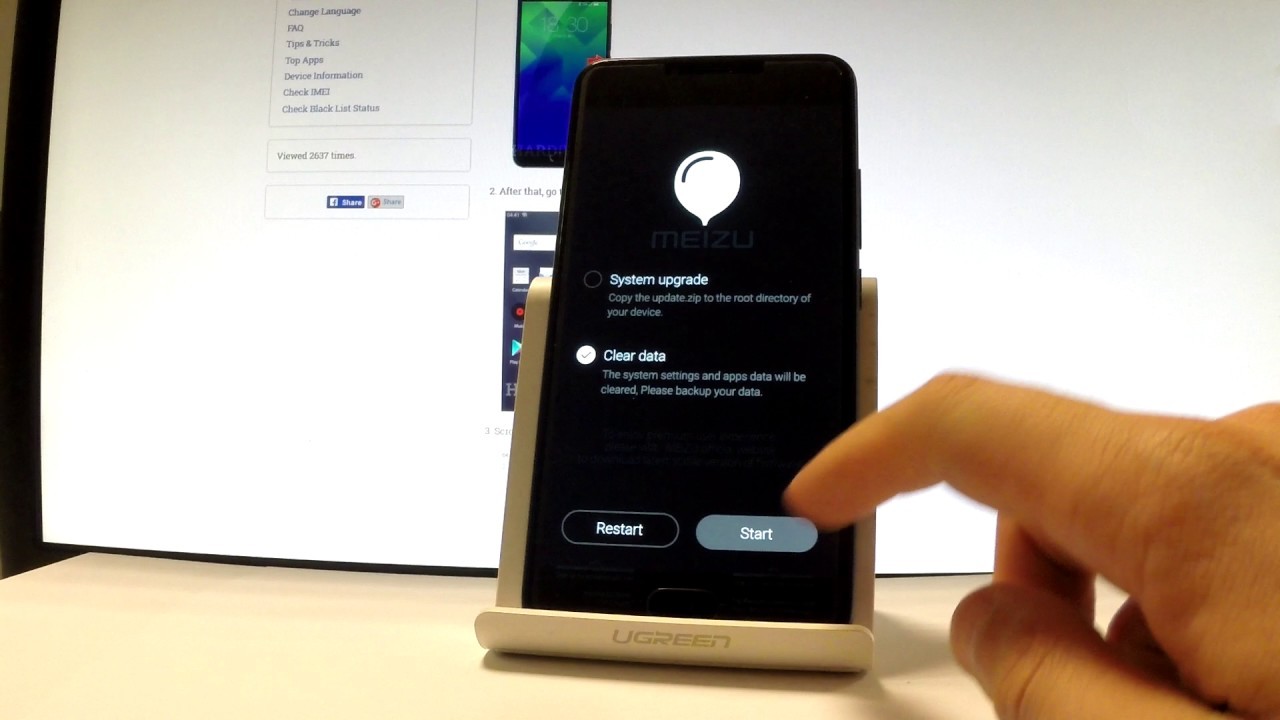 Это и сподвигло на написание отзыва)
Это и сподвигло на написание отзыва)Maks, 04.05.2018
ДостоинстваЭкран
Недостатки
Вот пользуюсь уже год и 3 месяца стал сильно греться, тормозить и стал очень некорректно работать отпечаток пальца,плохой динамик, плохая камера, очень маленькая батарея,клей по бокам корпуса начал отклеиваться,начала люфтить кнопка, и очень сильно поцарапаться корпус
Комментарий
Не советую
Елисеев Александр, 06.04.2018
Достоинства:Цена,экран,операционка
Недостатки:
К чему бы придраться.
 . нет nfc.
. нет nfc. Комментарий:
Мой первый телефон на flyme. Я доволен,все открывается плавно,ничего не тормозит,что должно работать,работает как надо.
Аноним, 06.04.2018
Достоинства:Камера, батарейка 4100 это просто бомба, за такую цену если сравнить с самсунгом, то это лучше
Недостатки:
нет
Комментарий:
телефон отличный, доволен дизайном и аккумулятором , всем советую
Урманчиев Игорь, 05.04.2018
Достоинства:Отзывчивый (не лагает никак и работает так как ожидаешь) тач, быстрый сканер отпечатков пальцев (но нужно правильно записать отпечатки), чтобы он хорошо работал.
При моей не очень осторожной эксплуатации корпус показал себя очень хорошо — пластик на задней крышки качественный и сохранил первоначальный вид (у меня синий, матовый), но дисплей пацарапался, хотя телефон не ронял — видно только на солнце. Google Play ставится в один клик как обычное приложение из магазина, который в прошивке. Аппарат можно легко использовать как основной.
Недостатки:
Кнопка со сканером люфтит, редкое обновление прошивки — за 3 месяца только одно пришло, 16гб не хватает точно, и сд карточка не поможет — приложения хранятся только в памяти телефона. Когда достаешь из кармана телефон, при этом в него включены наушники, невольно нажимаешь на кнопку home и разблокируешь телефон, случайно срабатывает в этот момент экран. Оперативной памяти не хватает, приходится чистить приложения, а также запрещать им автозапуск. Достойные фото возможны только при дневном свете и после обработки в Snapseed. Хаотичная стилистика прошивки и иконки разного стиля. Телефон медленно заряжается, зарядки хватает на день, но вечером он обязательно сядет при достаточно скромном использовании.
 Теряет 15-20 процентов аккумулятора за ночь просто так, никакие оптимизации не помогли. Иногда глючит геолокация, в Instagram иногда не работают геотеги, в Stories никогда не работает при публикации. Глюки локализации — например при перезагрузке русский текст почти вылазит за пределы иконки. Также, при создании скриншота висит назойливое уведомление. При загрузке какого то файла и ее остановке уведомление висит в шторке уведомлений и никак его не убрать, только дозагрузить и удалить файл. Flyme 6 не завезли, ждем (долго).
Теряет 15-20 процентов аккумулятора за ночь просто так, никакие оптимизации не помогли. Иногда глючит геолокация, в Instagram иногда не работают геотеги, в Stories никогда не работает при публикации. Глюки локализации — например при перезагрузке русский текст почти вылазит за пределы иконки. Также, при создании скриншота висит назойливое уведомление. При загрузке какого то файла и ее остановке уведомление висит в шторке уведомлений и никак его не убрать, только дозагрузить и удалить файл. Flyme 6 не завезли, ждем (долго). Комментарий:
Несмотря на недостатки — это очень удобный телефон, к которому быстро привыкаешь, и он легко заменяет тебе все остальные и о покупке более дорогого не задумываешься — зачем?
Мелкие баги не вызывают раздражения, и к ним тоже привыкаешь. Это редкость для телефона на Android.
Резюме. Однозначно нужно брать модель на 32гб и 3гб оперативной памяти, тогда точно не прогадаете.
Навроцкий Владислав, 05. 04.2018
04.2018
Не дорогой, качественно сделан, отлично смотрится, жена счастлива. Хорошее олеофобное покрытие, оболочка не тормозит, всё работает плавно (2Gb оперативки). Неплохие снимки делает камера, достаточно четкие и довольно шустро снимает. Шустрый 8 ядерный процессор. LTE с Билайном работает без нареканий. Разговор с собеседником чистый, слышно хорошо друг друга. Оболочка Flyme достаточно проработана, много всяких фишечек, оптимизаций производительности, очищалок. Очень удобная физическая кнопка Home, мне прям понравилась, касание её вызывает действие Назад, нажатие — на главный экран.
Недостатки:
По умолчанию экран смотрится тускловато, но это лечится, опишу в комментариях. Камера иногда ошибается с цветокоррекцией.
Комментарий:
В сравнении с моим вторым телефоном LG G3s, который был куплен 2 года назад за 11000.
 Этот телефон по всем параметрам сильно лучше, за исключением цветопередачи матрицы, цвета не насыщенные и контрастность не очень. Но это, как оказалось, лечится. В каждом телефоне на платформе MTK есть встроенное приложение MiraVision, которое почему-то не было вынесено в список приложений. Ставим, к примеру, из гуглоплея QuickShortcutMaker и создаем ярлык на Miravision. Там есть куча настроек для дисплея, и всё можно исправить. Теперь меня экран радует.
Этот телефон по всем параметрам сильно лучше, за исключением цветопередачи матрицы, цвета не насыщенные и контрастность не очень. Но это, как оказалось, лечится. В каждом телефоне на платформе MTK есть встроенное приложение MiraVision, которое почему-то не было вынесено в список приложений. Ставим, к примеру, из гуглоплея QuickShortcutMaker и создаем ярлык на Miravision. Там есть куча настроек для дисплея, и всё можно исправить. Теперь меня экран радует. Батарея 3000MAh без откровений, но почти пару дней вытягивает в режиме звонилки/ватсапа/фоточек/инстаграмчика. Тут есть один нюанс, если вручную резать симку под nanosim, то можно это сделать не аккуратно и закоротить контакты, так как лоток металлический. При этом телефон будет звонить и всё как-бы нормально, но засыпать он не будет и, соответственно, будет быстро садиться батарея. Поэтому лучше пойти и бесплатно поменять симку на nanosim у оператора.
В общем четверочка только за экран, за то что производитель его недонастроил.

Андрей, 03.04.2018
Плюсы: Легкий,удобный,довольно шустрыйМинусы: память меньше чем заявлена,но не критично,если вставить флешку,скользкий хотя и брал матовый
Доволен,стоит своих денег
Обломов Илья, 03.04.2018
Достоинства:Для игр хороший телефон
Недостатки:
Очень быстро нагревается и очень быстро садится батарея, за ночь разряжается на 9�И цена 12 тысяч, это дорого и еще я не понимаю почему все пишут что у них батарея медленно садится, я что бракованный телефон купил? и то что они телефон за 5 тысяч купили, что за бред? где вы его за 5 тысяч покупаете? камера при увеличении размыто.
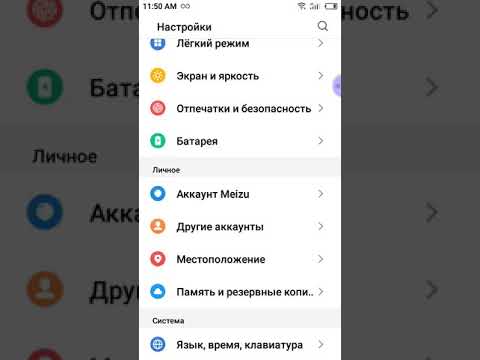
что это на телефоне Meizu, как включить
LoyversePOS—
Лучше, чем можно было бы представить
Плюсы
— Бесплатно.
— Русская разработка.
— Русская тех. поддержка.
— Мгновенная тех. поддержка (приятно поражен скоростью ответов).
— Разработчики прислушиваются ко всем мнениям и по мере возможности совершенствуют приложение.
— Административная веб-панель.
— Приятная система лояльности.
— Интуитивно понятный интерфейс.
И еще много приятный и нужных функций.
Минусы
По мне так минусы не критичны, а если вы только выбираете себе систему учета и вам еще не с чем сравнивать, то думаю у вас вообще не возникнет никаких минусов. Но чисто для меня, как человеку пользующийся довольно долгое время другим приложением, хотелось бы:
— Более упорядоченную структуру товаров на главной странице приложения.
— Не хватает подарочной системы поощрения.
— Одновременной работы на одной кассе (политика приложения — одно устройство, одна касса (у меня одна точка, работать с двумя кассами на одной точке не очень удобно)).
— Более расширенную информацию по продажам в самом приложении, без входа в веб-кабинет.
— Есть весовая система продаж (хотелось-бы, чтобы можно было бы указать стоимость к примеру за 1 кг. и происходил автоматический расчет при вводе к примеру 150 гр.).
Очень удобное, функциональное приложение. Отличное решение для тех, кто еще не решил какой системой учета начать пользоваться. А сам факт, что это приложение абсолютно бесплатно, думаю сыграет основным аргументом при выборе программы.
42212 Отзыв 12 ноября 2016
Телефон китайского производства Meizu использует оболочку Flyme, которая работает на основе Android. Эта фирменная прошивка имеет некоторые особенности. В нее интегрирована полезная функция smart touch: что это на телефоне Meizu и как ее активировать попробуем разобраться вместе.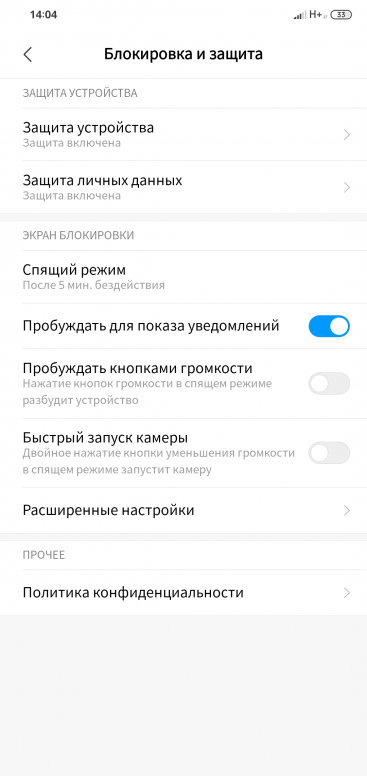
Содержание
Назначение клавиши smart touch на Meizu
Эта кнопка является виртуальной и расположена на панели экрана смартфона Мейза. С ее помощью пользователь совершает разные действия. Например, свайп вниз активизирует панель уведомлений, а простое нажатие на клавишу запускает функцию «Назад».
На экранах телефонов, работающих на операционной системе Android, в большинстве случаев расположены три кнопки: «Назад», «Домой», «Используемые приложения».
Клавиши могут быть сенсорными, расположенными на отдельной панели или наэкранными, являющимися частью дисплея. Может быть и такой вариант – центральная клавиша физическая, а по сторонам две сенсорные.
Каждый из перечисленных способов размещения кнопок имеет свои недостатки. Кнопки, расположенные на экране занимают много места на дисплее телефона, и сужают полезное пространство при просмотре фильмов. Сенсорная клавиша неудобна тем, что просматривая фильм или читая электронную книгу, пользователь может случайно ее задевать. Это же касается и гибридного варианта.
Это же касается и гибридного варианта.
Читайте также
Как включить T9 на Meizu? Использование T9 на смартфонах Meizu отличается от привычного всем быстрого набора текста на кнопочном телефоне. Сейчас…
Существует вариант дополнительного размещения под сенсорными клавишами сканера отпечатков пальцев, что значительно удлиняет телефон.
Функции кнопки smart touch
Клавиша отличается тем, что является одновременно сенсорной панелью, физической кнопкой и сканером отпечатка пальцев. Рассмотрим более подробно ее функции.
Важно: При потухшем экране простое нажатие на кнопку smarttouch включает дисплей телефона.
При включенном телефоне надавливание на клавишу возвращает вас на главный экран, то есть «Домой». Учитывая, что кнопка еще и сенсорная, легкое касание активизирует функцию «Назад».
Чтобы вызвать «последние приложения» следует провести большим, или любым другим пальцем, по экрану сверху вниз.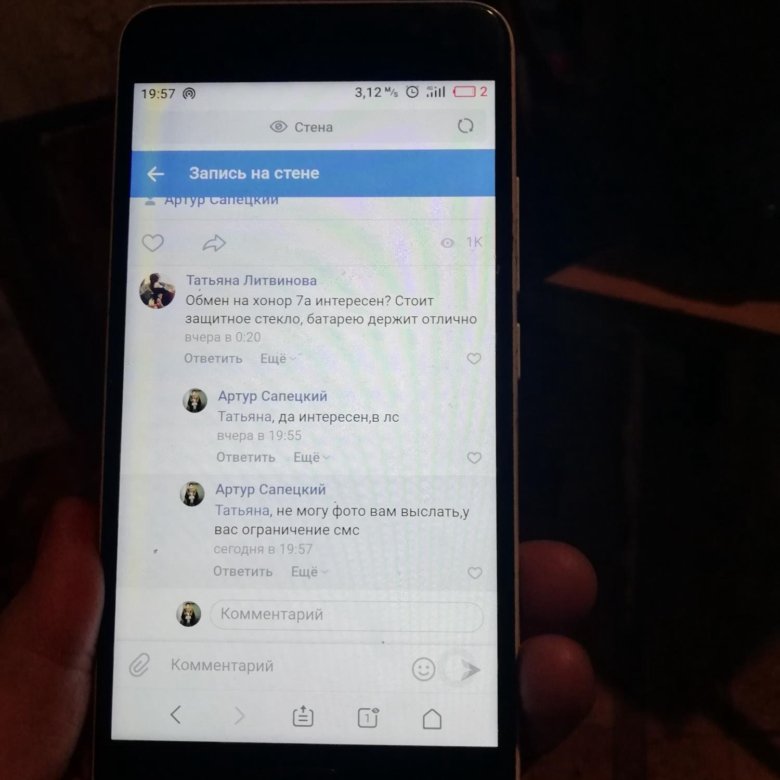 Этот жест удобный и к нему легко привыкнуть.
Этот жест удобный и к нему легко привыкнуть.
Если на смартфоне настроен сканер отпечатков пальца, то во время нажатия на кнопку устройство идентифицирует ваш отпечаток и разблокирует телефон. Этой функцией можно пользоваться одной рукой, что является очень удобным.
Дополнительные возможности
При рассмотрении вопроса о том, что такое smart touch в модели телефона Meizu M5, следует отметить еще одну функцию – выключение и включение экрана.
Для его активации достаточно просто нажать на кнопку или активировать сканер отпечатка пальца.
А где найти клавишу выключения? Все очень просто – удерживаем тем же пальцем зажатую кнопку и через секунду – полторы дисплей выключается. Эта функция смартфона Meizu M5 Note удобна тем, что позволяет включать выключать телефон одной рукой.
Читайте также
Что делать, если не работает сканер отпечатков пальцев на Meizu m3: ремонт своими руками С развитием мобильных технологий дактилоскопический сканер превратился из инновационного компонента в обыденность…
Такой вариант нижней панели имеет еще одно преимущество. По обеим сторонам от клавиши освобождается место, за которое можно комфортно удерживать телефон, просматривая фильм или читая книгу. Случайное нажатие кнопки, при этом исключается.
По обеим сторонам от клавиши освобождается место, за которое можно комфортно удерживать телефон, просматривая фильм или читая книгу. Случайное нажатие кнопки, при этом исключается.
В новой версии Flyme 6.0 предусмотрено расширение функциональности клавиши smart touch. Предусмотрено отключение в игровом режиме реакции на касание и появится возможность двойным нажатием запускать фотокамеру или музыкальное приложение.
Внимание: Чтобы активировать данную функцию необходимо зайти в настройки телефона – раздел Специальные возможности.
Возле надписи смарт тач необходимо переместить ползунок в положение ВКЛ и запрограммировать функции клавиши.
Там вы можете по своему усмотрению настроить функции нажатие, удержание, свайп сверху вниз, двойной клик и многое другое.
Обзор некоторых моделей
Китайский производитель славится своими бюджетными моделями, благодаря их техническим характеристикам, цене и оболочке Flyme OS. Способствует популярности гаджетов и функция смарт тач на Мейзу, что это такое мы рассмотрели выше.
Особенно это касается смартфонов Meizu m2 mini, Meizu M3C и Meizu MX6 которые стали топовыми моделями note-серии.
Модель m3 имеет улучшенный пластиковый корпус, с более стойкой краской. Многие пользователи находят отличительной особенностью смартфона новое 2,5D стекло и широкую цветовую гамму моделей.
Что касается оболочки Flyme, то не всегда она содержит в себе сервисы Google. Но для Meizu это не проблема. Следует просто загрузить apk файл, который является инсталлером и запустить его через «Проводник»
Заключение
В заключении хочется отметить преемственность пользовательских параметров телефонов Meizu. Клавишу smart touch имеют все актуальные модели и покупая новый смартфон не надо ничему переучиваться. Достаточно скачать резервную копию и продолжать пользоваться телефоном с улучшенной производительностью и экраном.
Используемые источники:- https://startpack.ru/compare/smarttouchpos/loyversepos
- https://meizuguru.
 ru/bez-rubriki/smart-touch-chto-eto-na-telefone
ru/bez-rubriki/smart-touch-chto-eto-na-telefone
Как настроить отпечаток пальца на телефоне Meizu M5 Note 32Gb
Разработчикам Meizu M5 Note 32Gb удалось создать продвинутую систему защиты пользователей. Однако многие владельцы смартфонов продолжают прибегать к помощи менее эффективных инструментов безопасности, таких как использование графического ключа, не зная, как настроить отпечаток пальца на Meizu M5 Note 32Gb. Операция настройки сканера отпечатков пальцев не занимает много времени и может защитить как сам телефон, так и отдельные его приложения.
Как добавить отпечаток пальца
Независимо от того, какую информацию вы хотите защитить на Meizu M5 Note 32Gb, сначала вам необходимо зарегистрировать основной отпечаток пальца.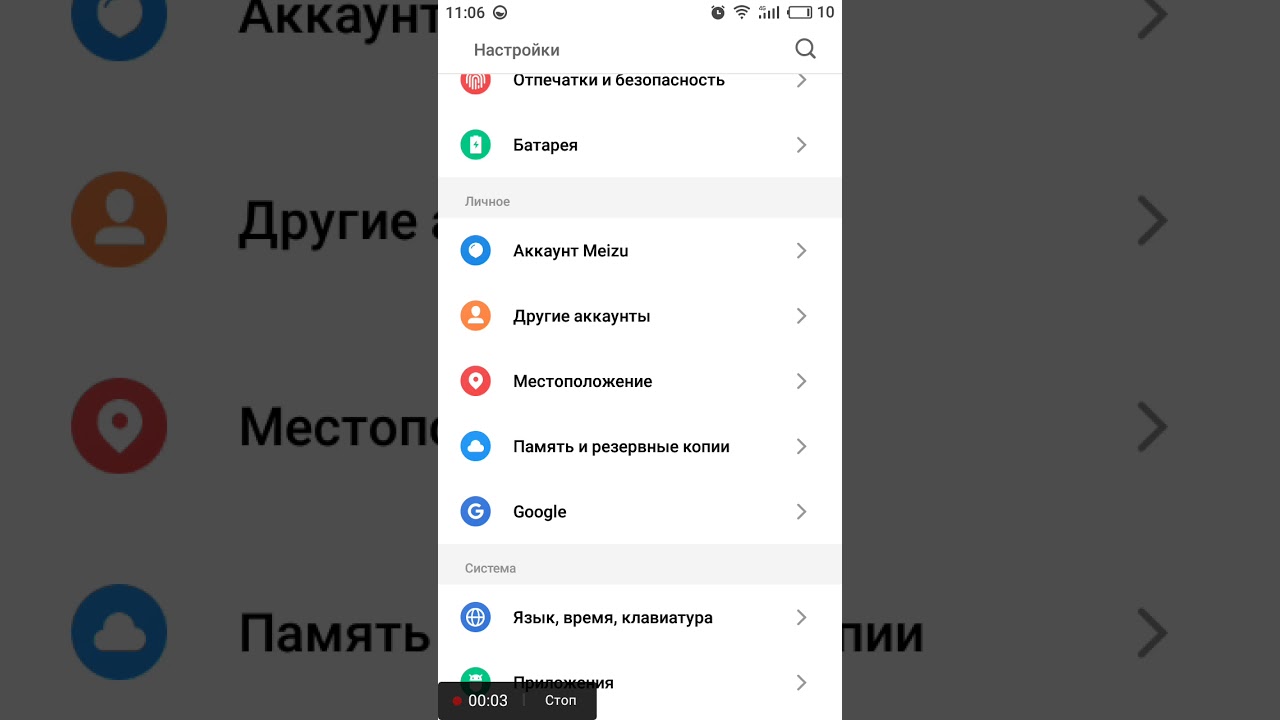 Обычно вам будет предложено сделать это после первого включения устройства, но если вы пропустили этот шаг, вы можете настроить защиту постфактум:
Обычно вам будет предложено сделать это после первого включения устройства, но если вы пропустили этот шаг, вы можете настроить защиту постфактум:
- Откройте настройки телефона.
- Перейдите в раздел «Экран блокировки и отпечатки пальцев» (иногда искомый элемент называется «Биометрия и безопасность»).
- Выберите «Отпечатки пальцев».
- Нажмите «Добавить отпечаток пальца».
- Следуйте инструкциям на экране.
В процессе настройки вам потребуется ввести шаблон (пароль), если он был ранее зарегистрирован, или создать новый.Это будет альтернативный способ разблокировки устройства, если сканер перестанет работать. Тогда вам нужно будет несколько раз приложить палец к сканеру отпечатков пальцев, и тогда ваш телефон будет полностью защищен.
Обратите внимание, что Meizu M5 Note 32Gb позволяет добавлять несколько отпечатков, давая каждому имя. Это сделано для удобства разблокировки устройства в зависимости от того, какой палец прижат к отпечатку пальца. Эту функцию можно использовать, если устройством пользуетесь не только вы, но и другое лицо.
Эту функцию можно использовать, если устройством пользуетесь не только вы, но и другое лицо.
Отпечатки пальцев в отдельных приложениях
Если ваш смартфон украден, существует высокий риск того, что вор получит доступ к личным данным пользователя, включая банковские счета. Эта проблема особенно актуальна среди людей, пользующихся приложениями онлайн-банкинга.
К счастью, почти все такие приложения позволяют дополнительно защитить доступ к банковским счетам. Вам просто нужно добавить отпечаток пальца на Meizu M5 Note 32Gb через настройки, и тогда скан автоматически загрузится в приложение.Вам просто нужно подтвердить этот инструмент входа в систему в настройках приложения.
Если приложение не защищено отпечатком пальца
Обычно защита отпечатком пальца предоставляется только для приложений, которые каким-либо образом взаимодействуют с деньгами пользователя. Такие приложения, как Галерея и мобильные игры, остаются под угрозой. К счастью, смартфон Meizu M5 Note 32Gb позволяет принудительно добавлять защиту для отдельных приложений:
- Откройте настройки телефона.

- Найдите опцию «Блокировка приложений» (она может называться по-разному в зависимости от версии прошивки).
- Отметьте приложения, для которых вы хотите установить защиту.
- Подтвердите использование сканера отпечатков пальцев в настройках.
Теперь при попытке запустить даже самую безобидную программу злоумышленник потерпит неудачу, поскольку Meizu M5 Note 32Gb потребует от них предоставить отпечаток пальца.
Почему отпечатки пальцев не работают на Meizu M5 Note 32Gb
Иногда происходит сбой расширенной защиты, и пользователь не может разблокировать свой Meizu M5 Note 32Gb, потому что устройство не распознает отпечаток пальца владельца телефона.Это может происходить по нескольким причинам:
- человек прикладывает не тот палец к сканеру;
- печать не была предварительно настроена или настройки были сброшены;
- пользователь прикладывает мокрый или грязный палец;
- сканер отпечатков пальцев поврежден или забит.

Выход из этой ситуации может помочь альтернативный метод авторизации с использованием пароля или графического ключа. Но как заставить сканер снова работать? Для начала нужно проверить чистоту пальцев и самого сканера отпечатков пальцев.Далее необходимо проверить зарегистрированные отпечатки пальцев и при необходимости создать новый. Если кабель, соединяющий сканер с материнской платой, не оторвался от Meizu M5 Note 32Gb, проблема должна быть решена.
Поделитесь этой страницей с друзьями:См. Также:
Как прошить Meizu M5 Note 32Gb
Как получить root права Meizu M5 Note 32Gb
Аппаратный сброс для Meizu M5 Note 32Gb
Как перезагрузить Meizu M5 Note 32Gb
Как разблокировать Meizu M5 Note 32Gb
Что делать, если Meizu M5 Note 32Gb не включается
Что делать, если Meizu M5 Note 32Gb не заряжается
Что делать, если Meizu M5 Note 32Gb не подключается к ПК через USB
Как сделать снимок экрана на Meizu M5 Note 32Gb
Как сбросить FRP на Meizu M5 Note 32Gb
Как сделать запись звонков на Meizu M5 Note 32Gb
Как обновить Meizu M5 Note 32Gb
Как для подключения Meizu M5 Note 32Gb к телевизору
Как очистить кеш на Meizu M5 Note 32Gb
Как сделать резервную копию Meizu M5 Note 32Gb
Как отключить рекламу на Meizu M5 Note 32Gb
Как очистить хранилище на Meizu M5 Note 32Gb
Как увеличить шрифт на Meizu M5 Note 32Gb
Как поделиться интернетом на Meizu M5 Note 32Gb
Как перенести данные на Meizu M5 Note 32Gb
Как разблокировать загрузчик на Meizu M5 Note 32Gb
Как восстановить фотографии на Meizu M5 Note 32Gb
Как записать экран на Meizu M5 Note 32Gb
Как найти черный список в Meizu M5 Note 32Gb
Как заблокировать номер на Meizu M5 Note 32Gb
Как включить автоповорот на Meizu M5 Note 32Gb
Как сделать настроить или отключить будильник на Meizu M5 Note 32Gb
Как изменить мелодию звонка на Meizu M5 Note 32Gb
Как включить процент заряда батареи на Meizu M5 Note 32Gb
Как отключить уведомления на Meizu M5 Note 32Gb
Как отключить Google Assistant на Meizu M5 Note 32Gb
Как отключить экран блокировки на Meizu M5 Note 32Gb
Как настроить отпечаток пальца на других телефонах
Как легко освоить форматирование MEIZU M5 NOTE с помощью S Аппаратный сброс безопасности?
Этот телефон поставляется с 5. ЖК-экран шириной 5 дюймов с разрешением 10800p Full-HD. Первая операционная система MEIZU M5 NOTE — Android Marshmallow. У него есть варианты внутренней памяти, будь то 16 ГБ или 32 ГБ с 3 ГБ ОЗУ, или другая более большая внутренняя память на 64 ГБ с 4 ГБ ОЗУ. Этот телефон может работать вместе с двумя сим-картами в режиме ожидания, но мы можем получить только одну сим-карту за один раз. Что нам нравится в этом телефоне, так это большая емкость аккумулятора, ведь у MEIZU M5 NOTE 4000 мАч. Дополнительную информацию об обзоре и способах устранения некоторых проблем с MEIZU M5 NOTE можно найти на сайте www.hard-reset.org.
ЖК-экран шириной 5 дюймов с разрешением 10800p Full-HD. Первая операционная система MEIZU M5 NOTE — Android Marshmallow. У него есть варианты внутренней памяти, будь то 16 ГБ или 32 ГБ с 3 ГБ ОЗУ, или другая более большая внутренняя память на 64 ГБ с 4 ГБ ОЗУ. Этот телефон может работать вместе с двумя сим-картами в режиме ожидания, но мы можем получить только одну сим-карту за один раз. Что нам нравится в этом телефоне, так это большая емкость аккумулятора, ведь у MEIZU M5 NOTE 4000 мАч. Дополнительную информацию об обзоре и способах устранения некоторых проблем с MEIZU M5 NOTE можно найти на сайте www.hard-reset.org.
В чем преимущество MEIZU M5 NOTE Технические характеристики:
GSM 3G HSDPA, две SIM-карты
4G LTE
ЖК-дисплей 5 дюймов
Внутренняя память 16 или 32 ГБ с 3 ГБ ОЗУ
Внутренняя память 64 ГБ с 4 ГБ ОЗУ
Основная камера 13 МП, f / 2.2, фазовый автофокус, двойной -LED (двухтональный) вспышка
Фронтальная камера 5 МП, f / 2. 0 для селфи-фотосъемки
0 для селфи-фотосъемки
Процессор Octa-core 1,8 ГГц Cortex-A53 и 1,0 ГГц Cortex-A53
GPU Mali-T860MP2
Операционная система Android Marshmallow версии 6
Литий-ионный аккумулятор -Ион 4000 мАч
# Вариант 1, Hard Reset MEIZU M5 NOTE с программным меню
- Включите MEIZU M5 NOTE
- Убедитесь, что аккумулятор заряжен более чем на 50% или лучше.
- Резервное копирование важных данных на MEIZU M5 NOTE, потому что все данные и приложения будут стерты или удалены
- Перейдите в Меню: Настройки> О телефоне> Память> Сброс до заводских настроек
- Выберите: Заводские настройки
- MEIZU M5 NOTE выполнит полный сброс или мастер-формат до заводских настроек по умолчанию.
# Вариант 2, Hard Reset MEIZU M5 NOTE с кнопкой аппаратной кнопки для перехода в режим восстановления
- Выключить MEIZU M5 NOTE
- Очень важно убедиться, что аккумулятор полностью заряжен.

- Нажмите и удерживайте КНОПКА ПИТАНИЯ + КНОПКА ВВЕРХ ГРОМКОСТИ клавиша
- Отпустите КНОПКУ ПИТАНИЯ после того, как на ЖК-дисплее появится логотип (не отпускайте кнопку УВЕЛИЧЕНИЕ ГРОМКОСТИ на этом этапе)
- Подождите, пока не появится меню, затем мы не можем отпустить ГРОМКОСТЬ Кнопка
- Выберите опцию « Очистить данные» с помощью сенсорного экрана и нажмите кнопку «Пуск» на ЖК-экране, чтобы выбрать «ОК», «Подтвердить» или «Выбрать».Он сотрет все данные, чтобы завершить этапы аппаратного сброса или основного форматирования
- Подождите, пока Use MEIZU M5 NOTE не завершит процесс, и телефон снова запустится, как новый
Как разблокировать, исправить или обойти, или решения для MEIZU M5 NOTE: забыли код пароля, графический ключ или PIN-код экрана блокировки (потерянный пароль)?
Камера MEIZU M5 NOTE может вместить максимум 13 мегапикселей для основной камеры и 5 мегапикселей для селфи-фотосъемки. Через несколько месяцев или лет у нас будет много личных фотографий и несколько важных файлов.Поэтому мы рекомендуем обеспечить безопасность наших данных, когда этот телефон находится далеко от нас, украден или потерян. У MEIZU M5 NOTE уже есть отпечаток пальца, который находится на передней панели корпуса. Когда мы впервые пользуемся этим телефоном, отпечаток пальца не работает. Нам нужно активировать из меню «Настройки» вместе с регистром нашего пальца руки. Если вам не нравится использовать графический ключ блокировки экрана, мы также можем использовать защиту паролем с помощью PIN-кода. Проблемы будут возникать, когда мы забыли ответ безопасности или не можем открыть с помощью сканирования пальца, что нам делать?
Через несколько месяцев или лет у нас будет много личных фотографий и несколько важных файлов.Поэтому мы рекомендуем обеспечить безопасность наших данных, когда этот телефон находится далеко от нас, украден или потерян. У MEIZU M5 NOTE уже есть отпечаток пальца, который находится на передней панели корпуса. Когда мы впервые пользуемся этим телефоном, отпечаток пальца не работает. Нам нужно активировать из меню «Настройки» вместе с регистром нашего пальца руки. Если вам не нравится использовать графический ключ блокировки экрана, мы также можем использовать защиту паролем с помощью PIN-кода. Проблемы будут возникать, когда мы забыли ответ безопасности или не можем открыть с помощью сканирования пальца, что нам делать?
Не беспокойтесь, потому что мы можем разблокировать или обойти забытый графический ключ блокировки экрана или защиту паролем PIN-кода в MEIZU M5 NOTE, используя зарегистрированную учетную запись Google.Пожалуйста, включите наш телефон, когда он запрашивает ответ безопасности, тогда мы можем попытаться дать несколько раз неправильный ответ непрерывно, пока наш MEIZU M5 NOTE не зависнет или заблокируется на 30 секунд, в это время мы можем найти кнопку Забыли пароль / шаблон, нажмите эту кнопку для разблокировки с помощью учетной записи Gmail, в которую мы уже вошли ранее.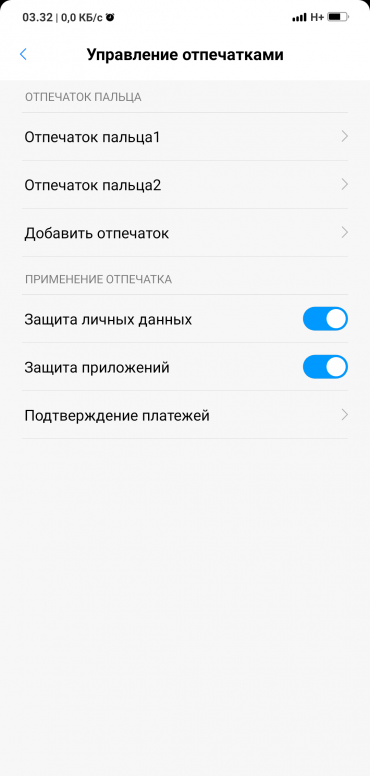 Если мы не можем получить доступ к нашей учетной записи Google, мы должны выполнить полный сброс с помощью аппаратной комбинации клавиш.
Если мы не можем получить доступ к нашей учетной записи Google, мы должны выполнить полный сброс с помощью аппаратной комбинации клавиш.
Это какой-нибудь секретный код для форматирования MEIZU M5 NOTE ?
Нет секретного скрытого кода для MEIZU M5 NOTE, чтобы восстановить заводские настройки по умолчанию.Выполните описанные выше параметры, чтобы выполнить полный сброс.
Как отформатировать или стереть память телефона на MEIZU M5 NOTE?
В MEIZU M5 NOTE есть два типа памяти телефона: одна — внутренняя, а другая — внешняя. Если мы хотим отформатировать внутреннюю память телефона, мы должны сделать полный сброс или переформатировать операционную систему MEIZU M5 NOTE. Используйте настройку меню, чтобы выполнить полный сброс или переформатирование, используя # вариант 1 выше, но не забудьте поставить галочку в поле «Стереть внутреннюю SD-карту / внутреннее хранилище». Затем он переформатирует заводскую операционную систему по умолчанию и удалит или сотрет все данные во внутренней памяти.
Затем он переформатирует заводскую операционную систему по умолчанию и удалит или сотрет все данные во внутренней памяти.
Чтобы переформатировать, стереть или стереть все данные во внешней памяти, мы можем использовать меню «Настройки»> «Хранилище»> «Стереть внутреннее хранилище / SD-карту». Перед переформатированием или удалением всего убедитесь, что все данные уже зарезервированы, потому что восстановить отформатированные / удаленные данные на внутреннем или внешнем хранилище сложно.
Внутренняя память MEIZU M5 NOTE заменяет слот для SIM-карты 2, поэтому, если нам нужно увеличить емкость хранилища, мы можем работать только с одним поставщиком сетевых SIM-карт.Максимальный объем внешней памяти, которую мы можем использовать, составляет 256 ГБ.
Как сделать аккумулятор MEIZU M5 NOTE более прочным, долговечным и не быстро разряжающимся?
Очень важно иметь большую батарею, чтобы наш смартфон мог работать дольше.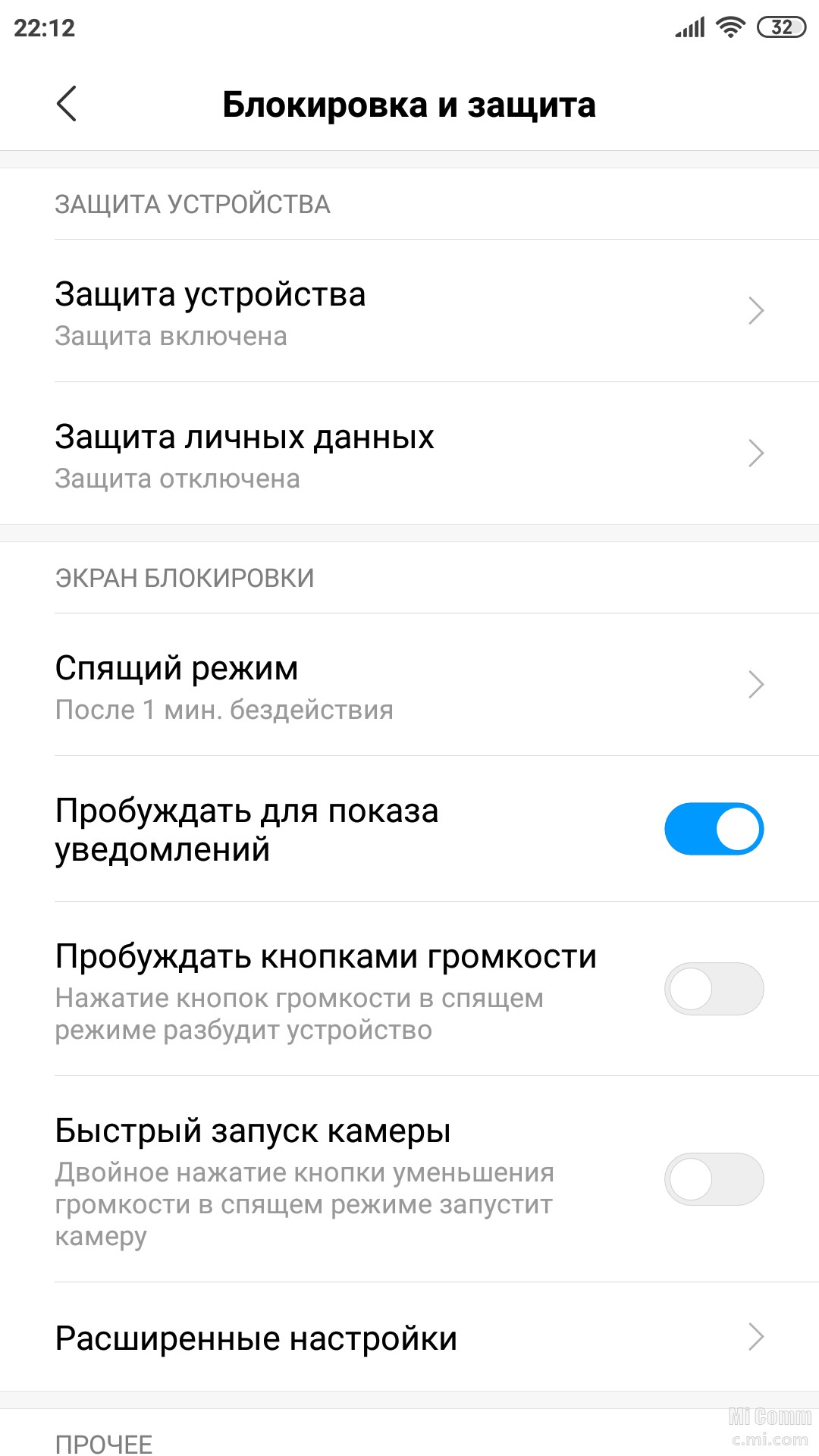 В MEIZU M5 NOTE уже используется аккумулятор большой емкости на 4000 мАч, он может заставить этот телефон работать на полную мощность за один день. Некоторые пользователи могут работать до двух дней без подзарядки. Проблемы могут возникнуть у некоторых активных пользователей, им потребуется более длительное время автономной работы, потому что у них много активных групп в чате, или они смотрят несколько фильмов или играют в игры несколько часов.Как сделать так, чтобы аккумулятор работал дольше? Аккумулятор MEIZU M5 NOTE несъемный, поэтому заменить на большую емкость невозможно. Но мы все еще можем сделать некоторые настройки, например, сделать яркость ЖК-экрана как можно ниже, потому что ЖК-дисплей является самым большим разрядом батареи в этом телефоне. Другие условия, которые мы должны выполнить, — это отключить все неиспользуемые соединения, такие как GPS, Wi-Fi или Bluetooth. Если некоторым приложениям необходимо знать наше местоположение, пожалуйста, активируйте функцию экономии заряда батареи GPS в меню «Настройки»> «Местоположение».
В MEIZU M5 NOTE уже используется аккумулятор большой емкости на 4000 мАч, он может заставить этот телефон работать на полную мощность за один день. Некоторые пользователи могут работать до двух дней без подзарядки. Проблемы могут возникнуть у некоторых активных пользователей, им потребуется более длительное время автономной работы, потому что у них много активных групп в чате, или они смотрят несколько фильмов или играют в игры несколько часов.Как сделать так, чтобы аккумулятор работал дольше? Аккумулятор MEIZU M5 NOTE несъемный, поэтому заменить на большую емкость невозможно. Но мы все еще можем сделать некоторые настройки, например, сделать яркость ЖК-экрана как можно ниже, потому что ЖК-дисплей является самым большим разрядом батареи в этом телефоне. Другие условия, которые мы должны выполнить, — это отключить все неиспользуемые соединения, такие как GPS, Wi-Fi или Bluetooth. Если некоторым приложениям необходимо знать наше местоположение, пожалуйста, активируйте функцию экономии заряда батареи GPS в меню «Настройки»> «Местоположение».
Как включить жесты сканера отпечатков пальцев на любом телефоне Android — AndroidPure
Автор: Ашвин Картик 31 октября 2016 г.
Когда были выпущены устройства Pixel, была одна особенность, которая поразила меня больше, чем другие, — жесты сканера отпечатков пальцев.Смахивание или касание сенсоров позволяет выполнять некоторые быстрые действия. Даже у Coolpad есть несколько ярлыков приложений, которые можно настроить, устройства Xiaomi позволяют делать селфи, касаясь сканера.
Но жесты смахивания и касания Pixel круче, чем эти. Теперь вы можете включить жесты сканера отпечатков пальцев на любом телефоне Android (у которого, конечно, есть датчик. Хорошая попытка тролли)
И все, что вам нужно сделать, это установить для этого приложение.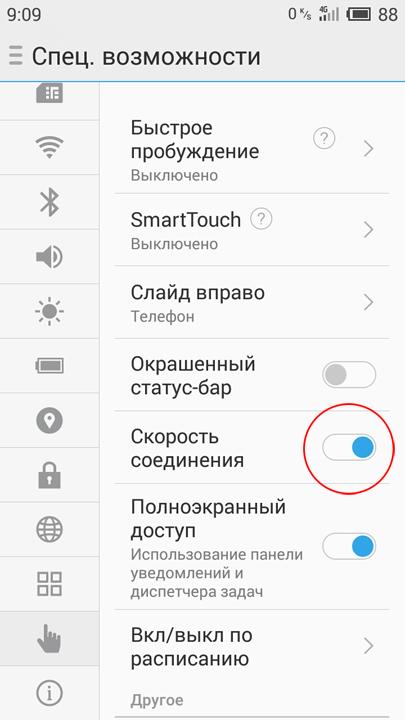 Он называется Fingerprint Quick Action и был написан участником XDA ztc1997.Приложение позволяет использовать два жеста, каждый из которых можно настроить для выполнения действия. Вы можете использовать быстрое нажатие или быстрое нажатие. Теперь есть небольшая загвоздка. Все телефоны со сканером отпечатков пальцев позволяют разблокировать устройство с помощью сенсора. Но вы не можете этого сделать при использовании жестов в Fingerprint Quick Action на устройстве без рутирования.
Он называется Fingerprint Quick Action и был написан участником XDA ztc1997.Приложение позволяет использовать два жеста, каждый из которых можно настроить для выполнения действия. Вы можете использовать быстрое нажатие или быстрое нажатие. Теперь есть небольшая загвоздка. Все телефоны со сканером отпечатков пальцев позволяют разблокировать устройство с помощью сенсора. Но вы не можете этого сделать при использовании жестов в Fingerprint Quick Action на устройстве без рутирования.
Если у вас есть рутированный телефон, вы можете использовать его для пробуждения устройства и разблокировки, как обычно. Мы протестировали его на Redmi Note 3 с Cyanogenmod 13, что означает, что он рутирован.
Как включить жесты сканера отпечатков пальцев на любом телефоне Android
Загрузите APK-файл быстрого действия по отпечатку пальца с XDA.
1. Установите его на устройство, которое хотите использовать. (Вам необходимо включить установку приложений из неизвестных источников в настройках безопасности устройства).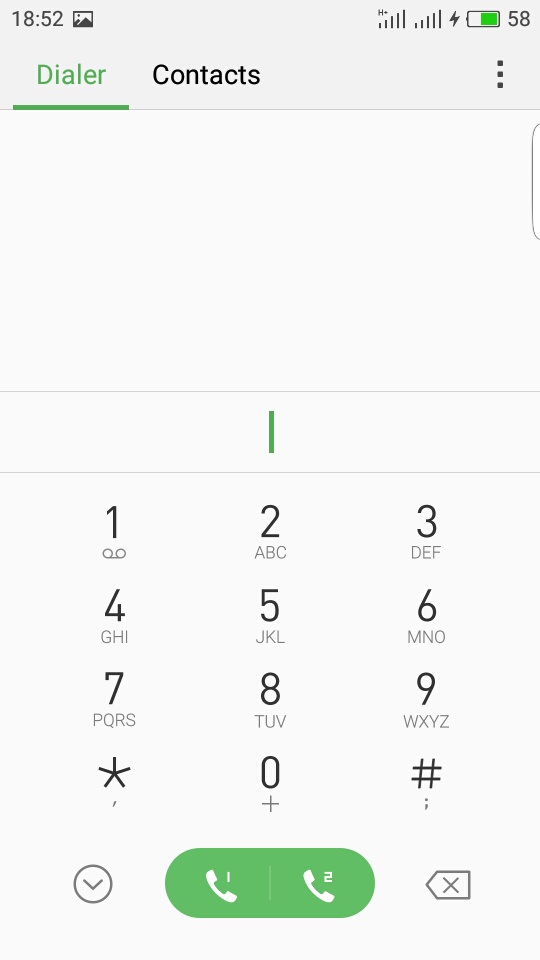
2. Затем откройте приложение. Включите первую опцию и дайте ей разрешение на использование службы специальных возможностей.
3.Прокрутите вниз, чтобы выбрать жесты и соответствующее действие.
4. Попробуйте использовать жест, и он должен работать, как показано ниже.
root-пользователей:
1. Включите «обходной путь для разблокировки отпечатка пальца.
2. Предоставьте приложению разрешение root, и все готово.
Разработчик сообщает, что в будущем он планирует добавить в приложение дополнительные быстрые действия, действие двойного нажатия, действие по отпечатку пальца и поддержку Xposed Framework.
через: Android Authority
Об авторе:
Изначально дипломированный специалист по бизнесу, Эшвин отлично разбирается в тестировании и обзоре приложений и игр для Windows и Android, а также в прошивке ПЗУ.Гордый владелец Redmi K20, он также заядлый геймер и любит играть на своем компьютере, консолях PS4 и Nintendo.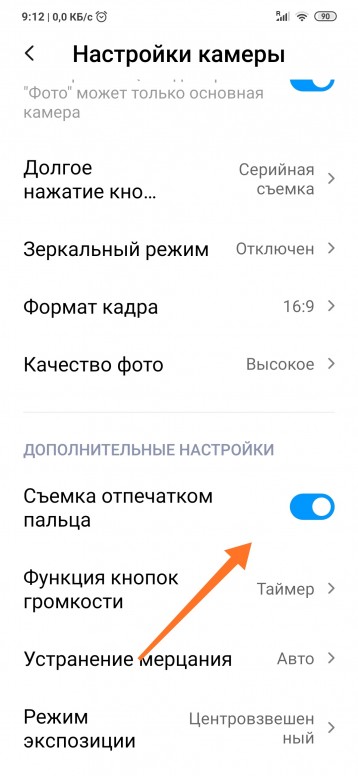
Apple iPhone 7 против Meizu M5 Примечание: в чем разница?
Память с произвольным доступом (RAM) — это форма энергозависимой памяти, используемой для хранения рабочих данных и машинного кода, используемых в настоящее время. Это временное виртуальное хранилище с быстрым доступом, которое можно читать и изменять в любом порядке, что обеспечивает быструю обработку данных.
Скорость ЦП показывает, сколько циклов обработки в секунду может быть выполнено ЦП с учетом всех его ядер (блоков обработки).Он рассчитывается путем сложения тактовых частот каждого ядра или, в случае многоядерных процессоров, использующих разные микроархитектуры, каждой группы ядер.
Устройство имеет стандартный слот памяти (например, слот для карты SD или micro SD), который позволяет расширить встроенную внутреннюю память с помощью доступных модулей памяти или легко извлекать данные, например фотографии, с карты памяти.
Внутренняя память — это встроенная память, доступная в устройстве для системных данных, приложений и данных, созданных пользователями.Благодаря большому объему внутренней памяти вы можете сохранить на своем устройстве больше файлов и приложений.
Система на кристалле (SoC) имеет встроенный чип сотовой связи LTE. LTE может загружаться с большей скоростью, чем старая технология 3G.
Небольшие полупроводники обеспечивают лучшую производительность и пониженное энергопотребление. Наборы микросхем с большим количеством транзисторов, полупроводниковые компоненты электронных устройств, предлагают большую вычислительную мощность. Небольшой форм-фактор позволяет разместить на кристалле больше транзисторов, что увеличивает его производительность.
32-разрядная операционная система может поддерживать только до 4 ГБ ОЗУ. 64-разрядная версия позволяет использовать более 4 ГБ, что обеспечивает повышенную производительность. Он также позволяет запускать 64-битные приложения.
Благодаря встроенной графике вам не нужно покупать отдельную видеокарту.
Используя технологию big.LITTLE, микросхема может переключаться между двумя наборами ядер процессора, чтобы максимизировать производительность и время автономной работы. Например, при игре в игру будут использоваться более мощные ядра для повышения производительности, тогда как при проверке электронной почты будут использоваться менее мощные ядра для максимального увеличения срока службы батареи.
Только в: Meizu M5 Note
Это было накануне Нового года, когда к нам в офис зашел хороший почтальон с огромным пакетом в руках. Почти как Санта он принес нам несколько подарков за то, что мы были хорошими детьми в течение года.
Мы распаковали его, и вот он — Meizu M5 Note во всей своей жемчужно-белой красоте спереди и серебристой металлической крышке сзади.
M5 Note Классно выглядящий благодаря металлическому корпусу и переднему стеклу 2.5D, нам больше всего понравился внешний вид серебристой задней панели.
M5 Note — более крупный и мощный брат Meizu M5, но с его 5,5-дюймовым дисплеем (в то время как последний — 5,2 дюйма) размер не особо впечатляет при сравнении устройств. С ним легко обращаться в основном благодаря металлическому корпусу, о котором мы вам уже рассказывали. Но хватит о внешности. Посмотрим, что творится под капотом.
5,5-дюймовый дисплей — это IPS LCD с разрешением FullHD. Устройство работает на восьмиъядерном процессоре Helio P10 от MediaTek, который также был центральным процессором в одном из предшественников M5 Note — Meizu M3 Note.
Операционная система — Flyme 5.2 на базе Android Marshmallow 6.0. Такие кастомные ПЗУ хороши тем, что половина приложений Google, которые вы не используете со своим обычным Android, уже исчезли. К сожалению, вместе с ними вы также не можете найти Google Maps или Google Play, но до них легко добраться через собственный магазин приложений Flyme Hot Apps. Все приложения расположены на главном экране, так как ящика приложений нет.
Как обычно для телефонов Meizu, клавиша «Домой» — это не только кнопка, которую можно нажимать, она также действует как тачпад и имеет встроенный сканер отпечатков пальцев.К сожалению, точность датчика отпечатков пальцев нас не впечатлила. Для повышения точности пришлось прибегнуть к старой уловке — регистрировать один и тот же палец как две отдельные записи. Таким образом, у нас почти не будет неправильных прочтений.
Рассматриваемый датчик отпечатков пальцев не всегда включен, и прикосновение к нему не выводит телефон из спящего режима. Чтобы вывести телефон из спящего режима и разблокировать его, вам нужно нажать физическую кнопку «Домой» и удерживать на нем палец в течение дополнительной секунды или около того, чтобы он распознал ваш отпечаток пальца.
Блестящая серебристая задняя крышка оснащена камерой 13 МП с двойной светодиодной вспышкой. Максимальное разрешение видеозаписи — 1080p.
Аккумулятор емкостью 4000 мАч звучит неплохо, и нам не терпится провести тесты на время автономной работы телефона, поскольку используемый набор микросхем Mediatek не совсем известен своей энергоэффективностью.
Наше устройство поставляется с 16 ГБ внутренней памяти (4 из них зарезервированы для ОС) с 3 ГБ оперативной памяти, но есть слот microSD, который можно использовать как слот для второй SIM-карты. Также есть более мощная модель с 4 ГБ ОЗУ и 64 ГБ.
Подход Meizu всегда был сосредоточен на обеспечении ценности и высокого качества сборки по более низкой цене. Нам еще предстоит увидеть, соответствует ли M5 Note этому, но, учитывая цену около 150 долларов США, мы возлагаем большие надежды. Следите за обновлениями, пока мы работаем над нашим обзором.
Meizu MX5 Скрытые функции, хитрости, полезные советы — гаджеты для использования
Meizu , китайский технологический гигант, пару месяцев назад выпустил в Индии Meizu MX5 , и он продавался как горячие пирожки.Он без труда поднялся в хит-парадах популярности. Если вы используете один из самых невероятных смартфонов, которые может предложить китайский производитель устройств, то вам определенно придется по вкусу. В этом посте мы расскажем о некоторых скрытых функциях, советах и приемах, которые позволят вам еще больше изучить ваш любимый смартфон. Читайте дальше, чтобы узнать, что еще вы можете сделать со своим Meizu MX5.
Включение иконок стиля Flyme
Mx5 — невероятный смартфон с отличным программным и аппаратным обеспечением, но что бросается в глаза, так это внешний вид смартфонов и то, как появляются значки, виджеты и связанные с ними вещи.Что касается Flyme OS, в вашем распоряжении красивые значки в стиле Flyme, которые придают устройству уникальный и привлекательный вид. Все сторонние приложения изменены на более привлекательный вид Flyme, что увеличивает коэффициент красоты устройства.
Как это сделать
Перейдите в «Настройки »> «Настроить»> «» и «», чтобы переключить кнопку перед значками стиля Flyme.
Изменить тему на Meizu Mx5
Как я уже сказал, внешний вид имеет большое значение.Итак, если вас не устраивает текущий внешний вид вашего устройства и вы хотите сделать его более декоративным, вы можете сразу изменить тему, придав вашему MX5 более индивидуальный вид. Вы можете выбрать одну из множества тем в специальном магазине тем и настроить свое устройство по своему вкусу.
Как это сделатьЗайдите в Настройки > Настроить> Темы . Все загруженные вами темы появятся в этом разделе.Убедитесь, что вы зарегистрировались и вошли в свою учетную запись Flyme для загрузки этих тем.
Включение режима «Не беспокоить»
У всех вас должно быть установлено множество приложений на вашем MX5, некоторые из которых будут продолжать отправлять уведомления, хотите вы этого или нет. Иногда мы должны хотеть жить в мире, или, может быть, на собрании или во сне мы не хотим, чтобы какие-либо посторонние уведомления мешали нам спать или работать.
Огромное спасибо Meizu за понимание этой проблемы и за включение встроенного режима DND («Не беспокоить») для нашего комфорта.Все, что вам нужно сделать, это активировать режим «Не беспокоить» и забыть о тревожных уведомлениях в неурочные часы и отдохнуть с миром.
Как это сделать
Перейдите к Настройки> Звук> переключите кнопку перед Не беспокоить , чтобы активировать его. На следующей вкладке вы можете выбрать время и дни, в которые вы не хотите, чтобы вас вообще беспокоили. Вы также можете выбрать расписание для активации режима «Не беспокоить», при котором не нужно включать его каждый раз вручную.
Включение идентификации по отпечатку пальца на MX5
Если безопасность вашего любимого MX5 стоит на первом месте в вашем списке приоритетов, и вы хотите защитить свой смартфон от любого несанкционированного доступа, то Meizu позаботится и об этом. Кнопка «Домой» оснащена встроенным датчиком отпечатков пальцев, который может разблокировать ваш телефон, заблокировать и разблокировать приложения, личный контент и документы в зависимости от вашего выбора. Вы можете добавить любое количество отпечатков пальцев на свое устройство, тем самым поделившись своим устройством с доверенными лицами и заблокировав любой несанкционированный доступ.
Как это сделать
Перейдите к Настройки> Отпечаток пальца и безопасность и выберите требуемые параметры безопасности и конфиденциальности. Вы можете установить экранный пароль на случай, если телефон не принимает ваш предварительно зарегистрированный пароль. Вы можете включить Vault для хранения всех личных и личных фото и видео. И последнее, но не менее важное: вы можете заблокировать приложения по вашему выбору, к которым вы не хотите, чтобы кто-либо имел доступ в ваше отсутствие.
Включение сети 4G на обеих SIM-картах на MX5
В настоящее время в Индии нет большого размера сети 4G, но вы можете использовать подключение 4G на обеих SIM-картах вашего телефона. Подключение 4G LTE обеспечивает высокоскоростную передачу данных, и вам не нужно каждый раз переключать SIM-карту в телефоне для использования подключения 4G.
Как это сделать
Перейдите в «Настройки »> «Две SIM-карты и сеть»> «Сетевой режим » и выберите 4G на обеих SIM-картах.
Включение режимов энергосбережения на MX5
MX5 укомплектован аккумулятором емкостью 3150 мАч, который позволит смартфону работать долгое время без необходимости подзарядки. Но могут быть моменты, когда вам нужно выжать несколько дополнительных минут резервного копирования, поскольку у вас не всегда может быть все время в мире, чтобы зарядить свой смартфон. Именно тогда в игру вступает встроенный режим энергосбережения. Он отключает ненужные приложения и фоновые процессы, чтобы работать дольше на оставшемся заряде батареи.
Как это сделать
Перейдите к Настройки> Аккумулятор и включите режим энергосбережения в зависимости от ваших предпочтений.
Изменение цветовой температуры дисплея
Android — это все о настройке, и когда дело доходит до MX5, Meizu делает еще один шаг вперед. Хотя есть опция автоматической настройки яркости, которая постоянно меняет яркость дисплея в зависимости от окружения, но некоторых пользователей это не устраивает.Если вы хотите дополнительно настроить дисплей, вы можете изменить цветовую температуру, чтобы изменить качество вывода.
Как это сделать
Перейдите к Настройки> Дисплей> Цветовая температура и затем установите температуру по своему вкусу.
Включение функций пробуждения с помощью жестов
Одна из самых интересных функций MX5 — ввод жестов. Вы можете выбрать различные желаемые действия, такие как включение дисплея, когда вы дважды коснетесь дисплея, проведите пальцем вверх, чтобы разблокировать, сдвиньте вниз, чтобы открыть панель уведомлений, проведите пальцем по горизонтали, чтобы переключить песни.Это не так, вы можете запускать приложения и ярлыки с помощью восьми встроенных жестов, включая C, M, O, S, V W и Z.
Как это сделать
Перейдите в «Настройки »> «Специальные возможности» , включите функцию «Пробуждение с помощью жестов » и выберите нужные жесты.
Включение функции Smart Touch на MX5
Что касается MX5, вы можете настраивать и настраивать каждый его аспект, насколько вы можете себе представить. Он оснащен встроенной функцией SmartTouch для удобной навигации по приложениям и настройкам.SmartTouch позволяет закрыть текущее окно, вернуться на главный экран или опустить панель уведомлений, сдвинув плавающую кнопку вниз.
Как это сделать
Перейдите к «Настройки»> «Универсальный доступ»> «SmartTouch » и нажмите кнопку, чтобы включить функцию smartTouch. На вкладке SmartTouch вы можете выбрать и настроить, какое действие будет выполняться при перемещении или перетаскивании плавающей кнопки.
Заключение
Мы перечислили несколько лучших советов.хитрости и скрытые функции, которые позволят вам использовать ваш MX5 как никогда раньше. Если вы найдете другие скрытые функции и полезные советы, сообщите нам об этом в комментариях ниже.
Meizu M5. Обзор | Надежные обзоры
Плюсы
- Полезный сканер отпечатков пальцев
- Очень дешево
- Срок службы батареи целый день
Минусы
- Плохая камера
- Смущающая ОС
- Так себе производительность
Основные характеристики
- Цена обзора: £ 99.00
- Восьмиядерный процессор MediaTek с тактовой частотой 1,5 ГГц
- 138 г
- Micro-USB, 2 x micro-SIM (или microSD), разъем для гарнитуры 3,5 мм
- 16 ГБ памяти
- 2 ГБ ОЗУ
- Основная камера 13 МП, фронтальная камера 5 МП
- 4G, 802.11n Wi-Fi, Bluetooth 4.0
- IPS-экран с разрешением 720 x 1280 пикселей
Что такое Meizu M5?
M5 — это последняя разработка китайской фирмы Meizu на рынке бюджетных смартфонов.Однако это модель только для импорта, и только несколько избранных розничных продавцов в Великобритании действительно продают телефон.
Этот бюджетный телефон с 5,2-дюймовым дисплеем и возможностью подключения к сети 4G оценят многие менее требовательные пользователи. Однако по сравнению с Xiaomi Redmi 3 его привлекательность ограничена.
Связанные: Лучшие бюджетные телефоны
Meizu M5 — Дизайн и сборка
M5 кажется таким же дешевым, как и он есть. Пластиковый корпус относительно прочен, но не выдерживает повышенного давления, а также склонен к появлению потных пятен почти сразу после того, как вы начнете пользоваться телефоном.В других телефонах используется материал, позволяющий рассеивать влагу, но здесь это не так; Было несколько случаев, когда я использовал M5, когда мне приходилось вытирать его о рубашку, чтобы она не стала скользкой.
Его скользкой природе не помогают плавные изгибы по краям, и фактически первое, что я сделал с M5, — это уронил его на пол автобуса. К чести, он уцелел.
Аппарат весит всего 138 грамм, что довольно мало для телефона такого размера.Его толщина 8,2 мм также очень удобна для использования в кармане.
По верхнему краю телефона вы не найдете ничего примечательного, а с левой стороны находится лоток для SIM-карты, который поддерживает две карты micro-SIM или одну карту micro-SIM и одну карту microSD. Справа находится качелька регулировки громкости и кнопка режима ожидания, которые выступают ровно настолько, чтобы ими было удобно пользоваться.
Наконец, разъем micro-USB и разъем для гарнитуры 3,5 мм расположены рядом с решетками микрофона и динамиков, которые довольно большие и собирают довольно много грязи.
13-мегапиксельная камера и двухцветная светодиодная вспышка находятся на задней панели телефона и полностью прилегают к корпусу M5.
Самая интересная функция, которую вы не часто встретите в сверхбюджетных телефонах, — это комбинация считывателя отпечатков пальцев и кнопки Home. Я расскажу об обоих подробнее в разделе «Программное обеспечение».
Meizu M5 — Дисплей
5,2-дюймовый ЖК-экран вполне исправен, хотя и ничем не примечателен. Он был достаточно ярким, чтобы использовать его на улице в солнечный день, а это почти все, что вы можете пожелать по этой цене.Датчик внешней освещенности имел неприятную привычку чрезмерно компенсировать внутреннее освещение, тем не менее, увеличивая яркость до максимальной, хотя у меня была установлена минимальная яркость телефона. Это произошло несколько раз
.
По цветовой гамме экран довольно тусклый, но за 100 фунтов сложно просить большего. Разрешение 720 x 1280 пикселей подходит для такого размера, но не сравнится с устройствами, предлагающими разрешение Full HD.
Углы обзора отличные: даже при просмотре под экстремальными углами, как по вертикали, так и по горизонтали, картинка оставалась резкой.
Meizu M5 — Программное обеспечение
M5 работает под управлением собственной операционной системы Meizu Flyme, которая работает на базе Android 6.0.1. Первоначально вам будет предоставлен доступ только к собственному магазину приложений Flyme, который, честно говоря, содержит большое количество приложений, которые вы будете использовать регулярно, включая YouTube и Facebook. Однако после нескольких минут использования мне было предложено установить службы Google Play, которые обеспечивали доступ к обычному Play Store.
Сама по себе ОС невелика, и сложно полностью устранить ее странности, просто установив новую программу запуска Android.Во-первых, нет панели приложений, а это значит, что у вас будет несколько домашних экранов, набитых приложениями, которые вы, возможно, даже не используете регулярно.
Во-вторых, система уведомлений несовместима. Особое раздражение вызывает то, как он обрабатывает сторонние уведомления. Такие приложения, как Spotify, у которых при воспроизведении отображается постоянный значок уведомления, отображаются в виде всплывающих подсказок вместо логотипа Spotify.
Скачиваете или обновляете приложение? Диалоговое окно. Играете в Netflix? Диалоговое окно.Сообщение? Диалоговое окно. Это означает, что я не мог доверять панели уведомлений, и мне приходилось постоянно проверять, есть ли у меня сообщение, что является очень странной программной функцией.
Другой немного необычной функцией является кнопка «Домой», которая используется для трех разных целей.
Во-первых, через сканер отпечатков пальцев его можно использовать для разблокировки телефона. Это гораздо более медленный сканер, чем на более дорогих телефонах, и он также менее надежен, но это не помешало мне найти его очень полезную функцию.
Однако вы должны разбудить телефон перед использованием сканера, поэтому вы не можете просто положить большой палец на кнопку и ждать. Но следует отметить, что по этой цене не так много телефонов со сканерами отпечатков пальцев.
Центральная кнопка не только возвращает вас домой, но и выполняет функцию кнопки «Назад». Чтобы вернуться домой, вы физически нажимаете кнопку; чтобы вернуться, просто нажмите на него. Это стало привычным после пары дней использования, но никогда не было особенно комфортно.
Flyme OS также предлагает форму поддержки нескольких окон, но разрешение экрана слишком низкое, а телефон слишком медленный, чтобы должным образом использовать его. Он также работает только в определенных приложениях, таких как Facebook и Twitter.
Чтобы получить доступ к этому и к меню «Обзор» для просмотра запущенных приложений, проведите вверх от нижней части экрана. На мой взгляд, это слишком чувствительно; Я обнаружил, что постоянно случайно свайпаю снизу вверх, и меня выгоняют из всего, что я делал.



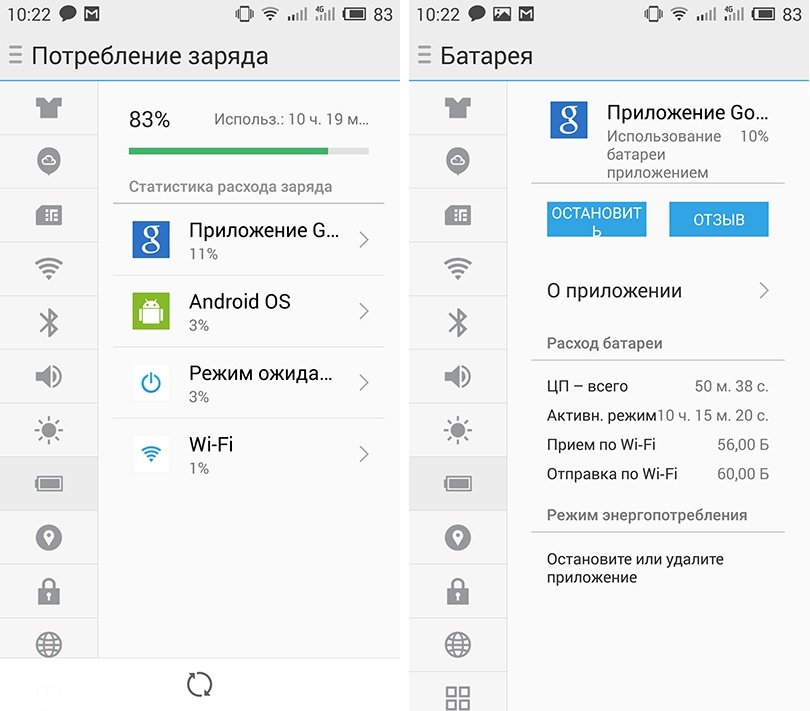 ru/bez-rubriki/smart-touch-chto-eto-na-telefone
ru/bez-rubriki/smart-touch-chto-eto-na-telefone